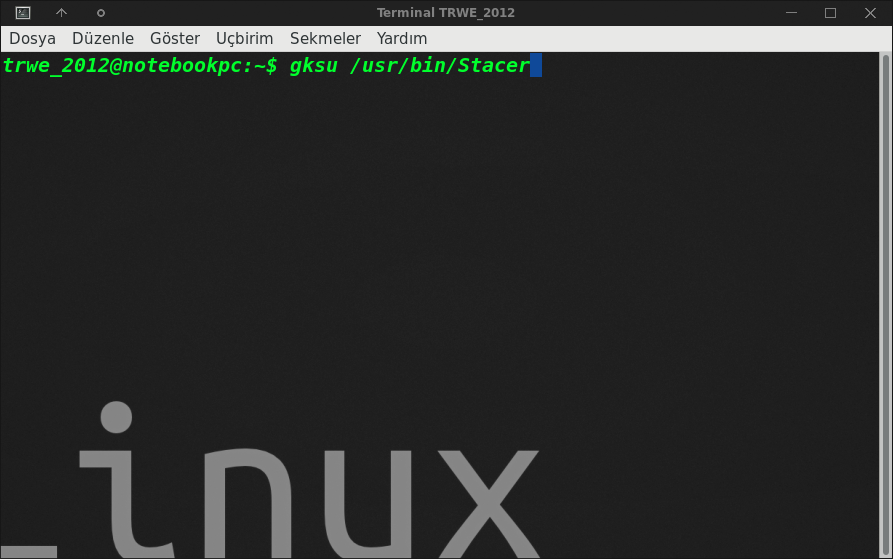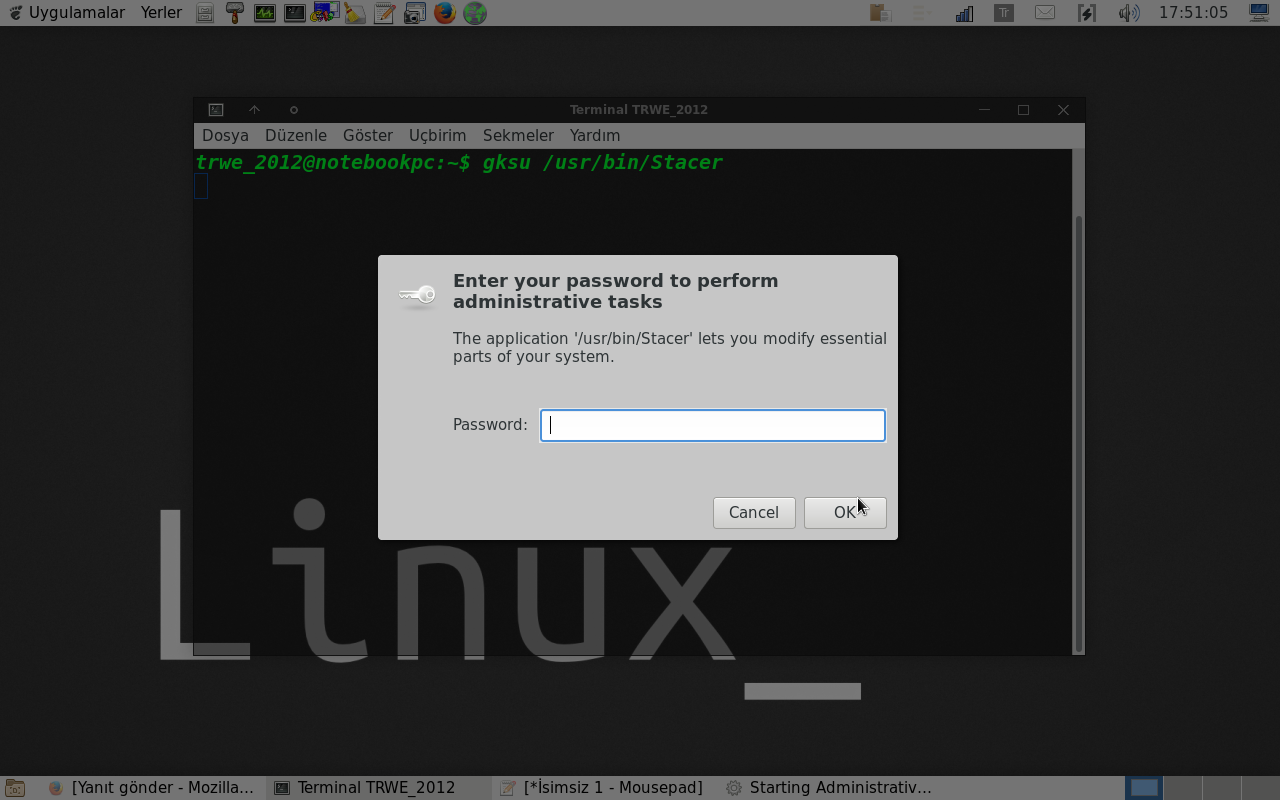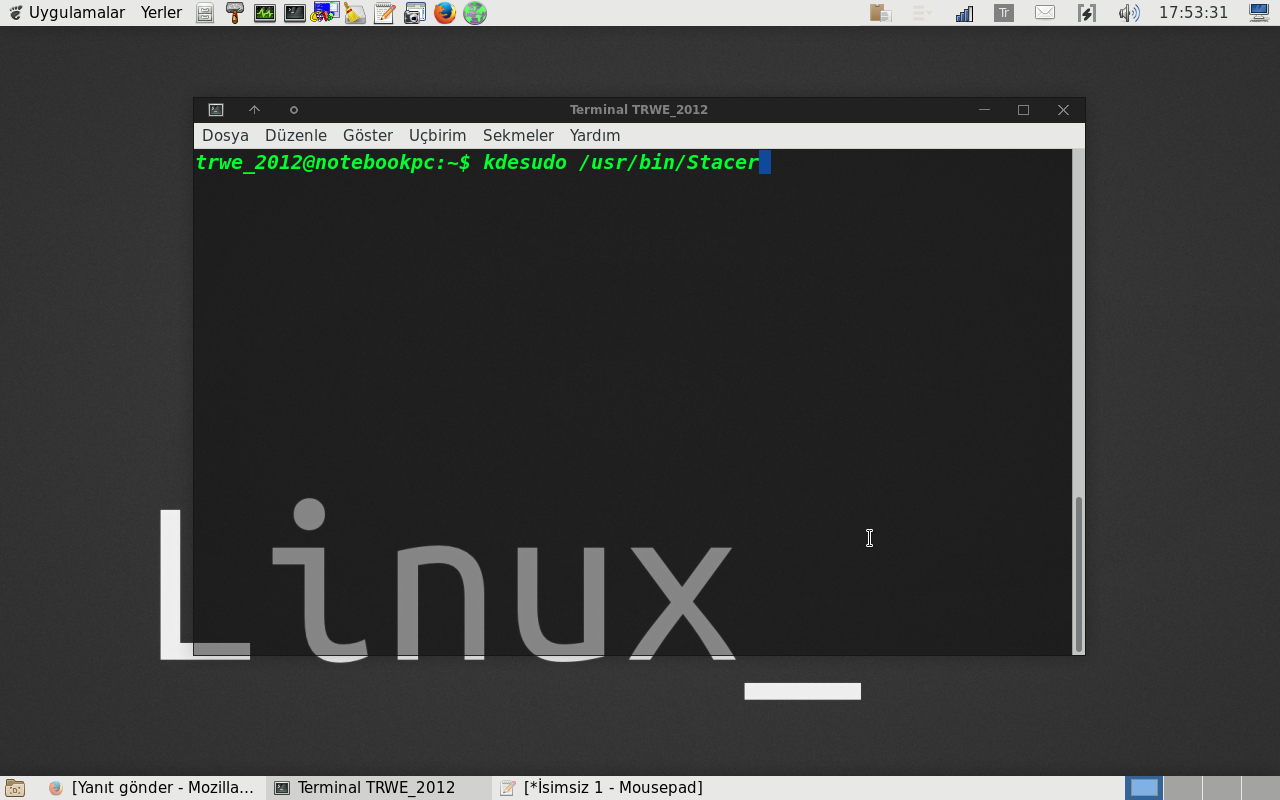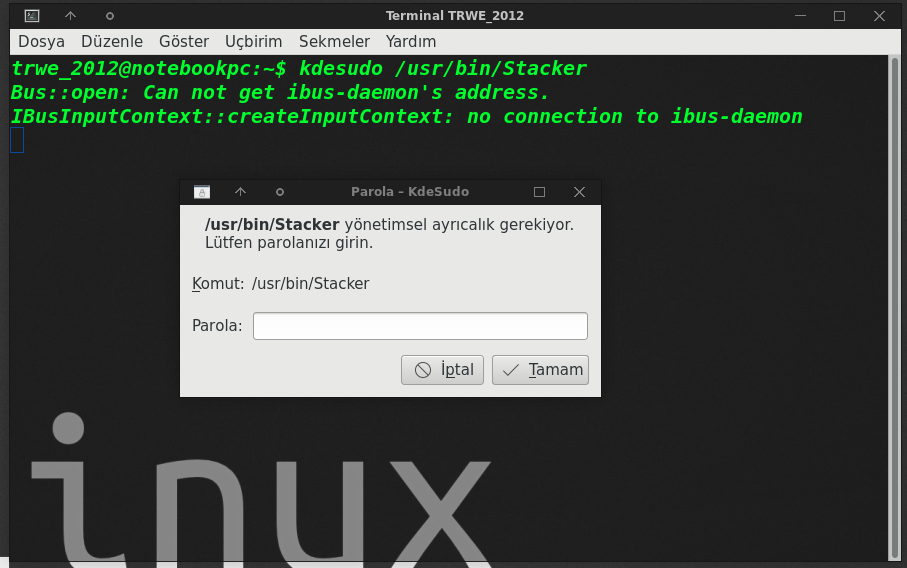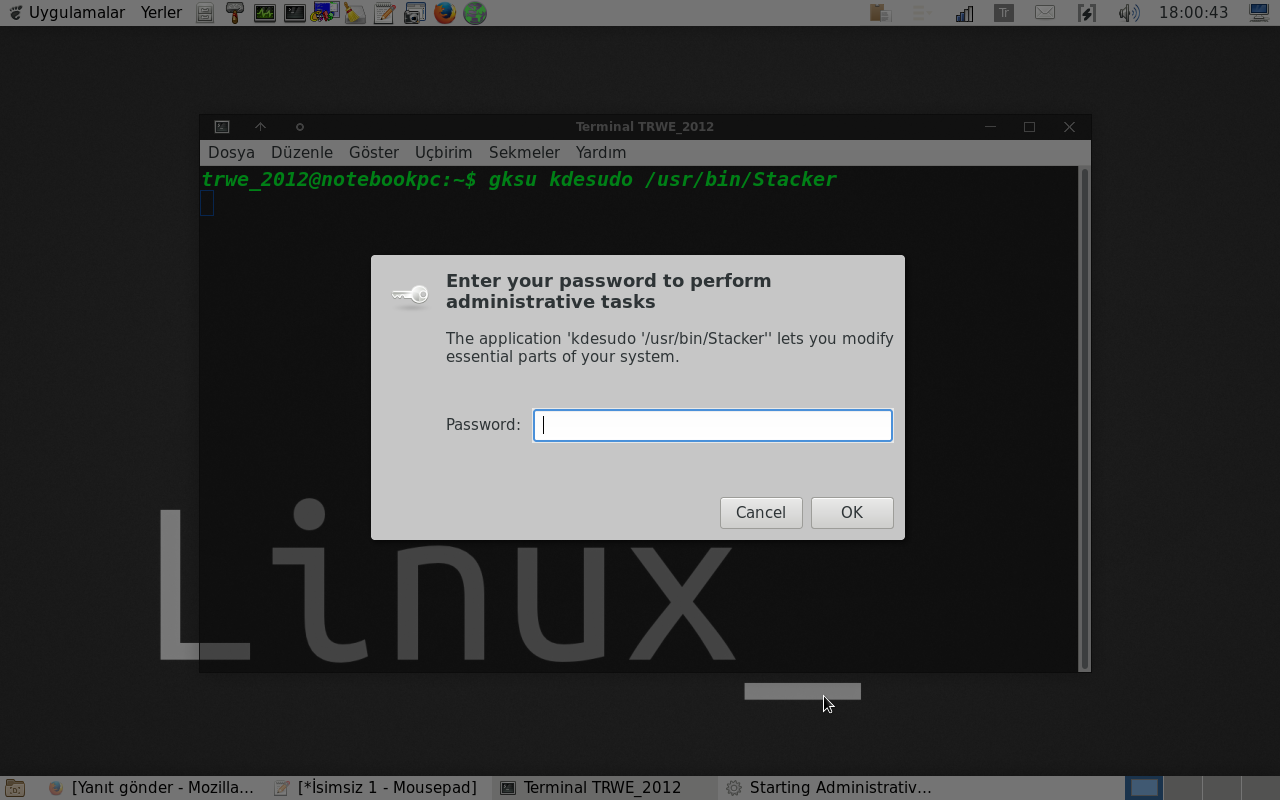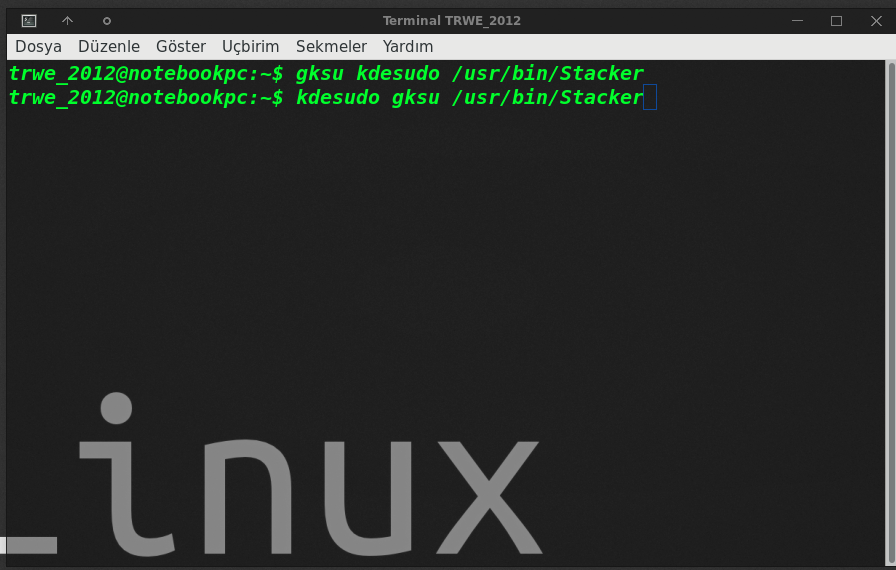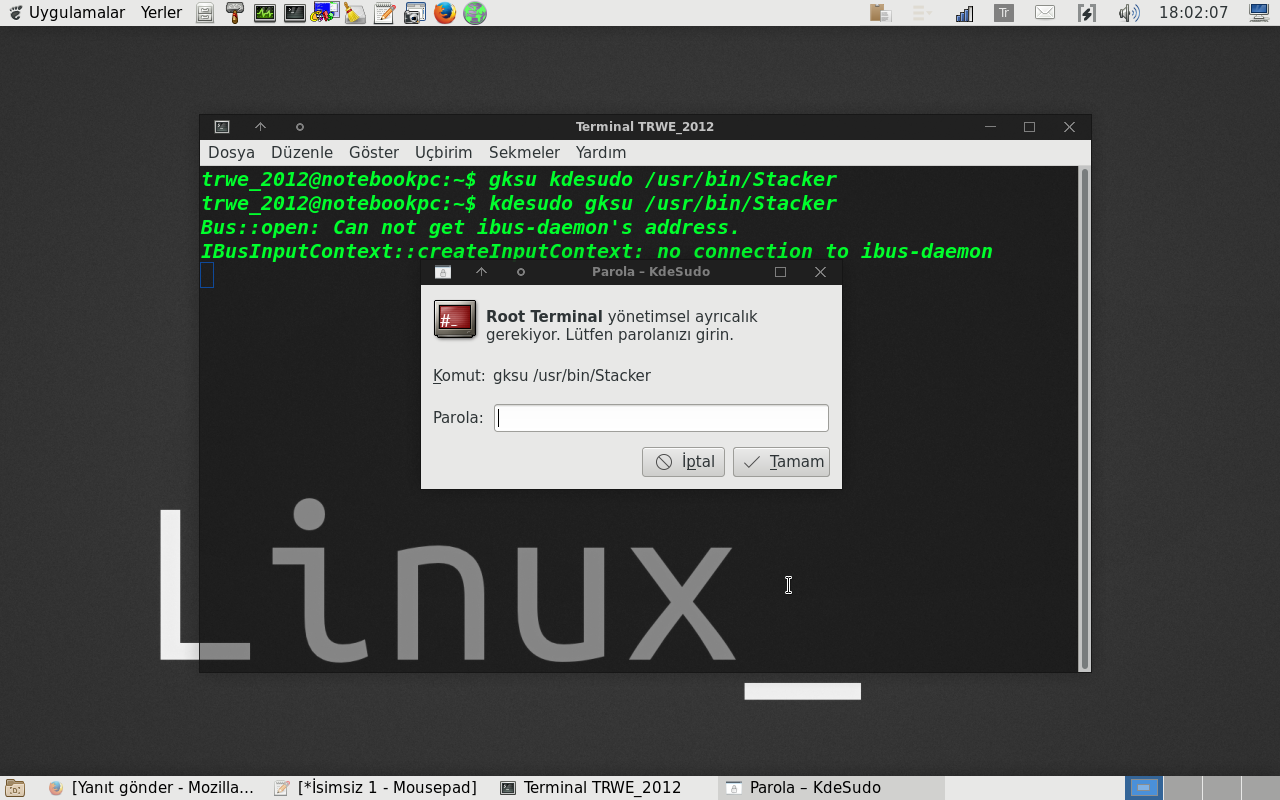- Konum
- BERTUNA
-
- Üyelik Tarihi
- 2 Haz 2020
-
- Mesajlar
- 5,275
-
- MFC Puanı
- 15,970
Herkese Merhabalar
Microsoft Windows tarafında çok sık kullandığım "advanced systemcare" tarzı bir açık kaynak kod projesi olan "Ubuntu System Optimizer v1.0.3" yazılımından bahsetmek niyetimdeyim.
İyi Okumalar.......
Uzun zamandır Ubuntu işletim sisteminde arkaplan da çalışan uygulama servislerininden şikayetci idim.Buna çözüm olarak terminal'den Upstart'ın(Upstart nedir? diye soranlara şöyle bir cevap verelim.Upstart Windows'daki Görev Yöneticisinde İşlemler Sekmesin de gördüğünüz System bileşenidir.) altındaki işlemleri ve bu işlemlere ait deamonları (program bileşenlerinin çekirdekle iletişim kuran kısımlarına linux'de deamonlar (şeytanlar) Windows'da İş Parçıkları denir.) devredışı bırakmıyor buda aşırı ram kullanımına neden oluyordu.Her ne kadar linux camiyası fazla ram kullanılmasını sıcak baksa da ben bunu yanlış bir düşünce olduğunu düşünüyorum.Ram blokları üzerinde sürekli baskı kuramak bir süre sonra ram'lerin hata vermesiyle sonuçlanıyor (donanımsal hata)
Linux camiyasında özellikle ubuntuforumtürkiye'de şöyle algı var, o da şöyle;
Bunlara göre fazla ram iyi az ram kötü....Asıl az ram lunix çekirdeğinin iyi kalite olduğunu çok ram ise çekirdeğin zorlandığının göstergesi....(hatta geçenlerde bir uygulamanın fazla ram isteği sonucu "çekirdek parçalanması" hatası aldım.
Bu hata da sonra anladım ki ram blokları çekirdek üzerinde,çekirdek bileşenleri ram blokları üzerinde baskı yapmaya başlamış.
Bunun üzerine internette araştırma yapıp,kurduğum sistem'e önce
1.Öncü Temizlik Optimasyon Yazılımı "BleachBit" açık kaynak kodlu yazılımı kurdum (Windows'daki dengi yazılım CCelar)
Tabii bu bana yetmedi.Daha iyi yani Windows'daki "advanced systemcare" tarzı bir yazılıma ihtiyacım vardı.
İste bu yazılım yani "Ubuntu System Optimizer" açık kaynaklı yazılım Windows'daki "advanced systemcare" yazılımının eşdeğeridir.
İndirme Adresi Aaşğıdadır.
Buradan versiyon 1.0.3 indirilmesi tavsiye edilir.Yeni sistemler için.....
Yazılım debian paket türünde olup yani uzantısı deb'dir.32/64 bit desteğine sahiptir.
Yazılımı iki yolla sisteminize kurabilirsiniz.
1.Yöntem
Terminal Arabiriminden ;
(Enter Tuşuna Basınız.) (bu komut deb paketini çalıştırılabilir dosya (exe) hailne getirmek için kullanılır.)
sudo [Password] :Buraya Kullanıcı Şifrenizi Giriniz. (Enter)
Daha sonra tekrar terminal arabiriminden ;
(Enter Tuşuna Basınız)
Bundan sonra uygulamanın türüne göre “y/n” şeklinde önergeler yöneltir. Önergelere cevap verip kurulumu tamamlayınız.
2.Yöntem:
Gedebi İle Yükleme
Bu en basit bir yükleme olup linux'e daha yeni geçmiş pc kullanıcılarına yöneliktir.Aşağıdaki resimleri takip ediniz.
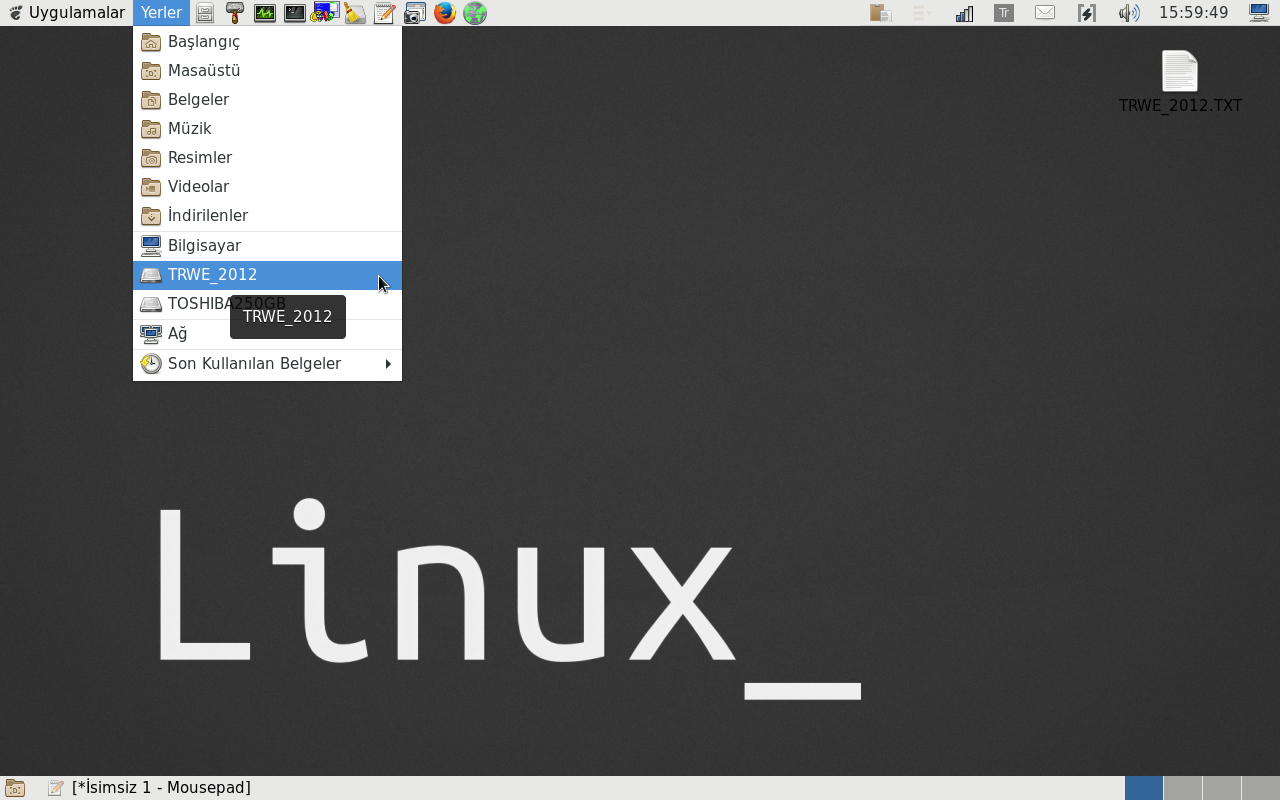
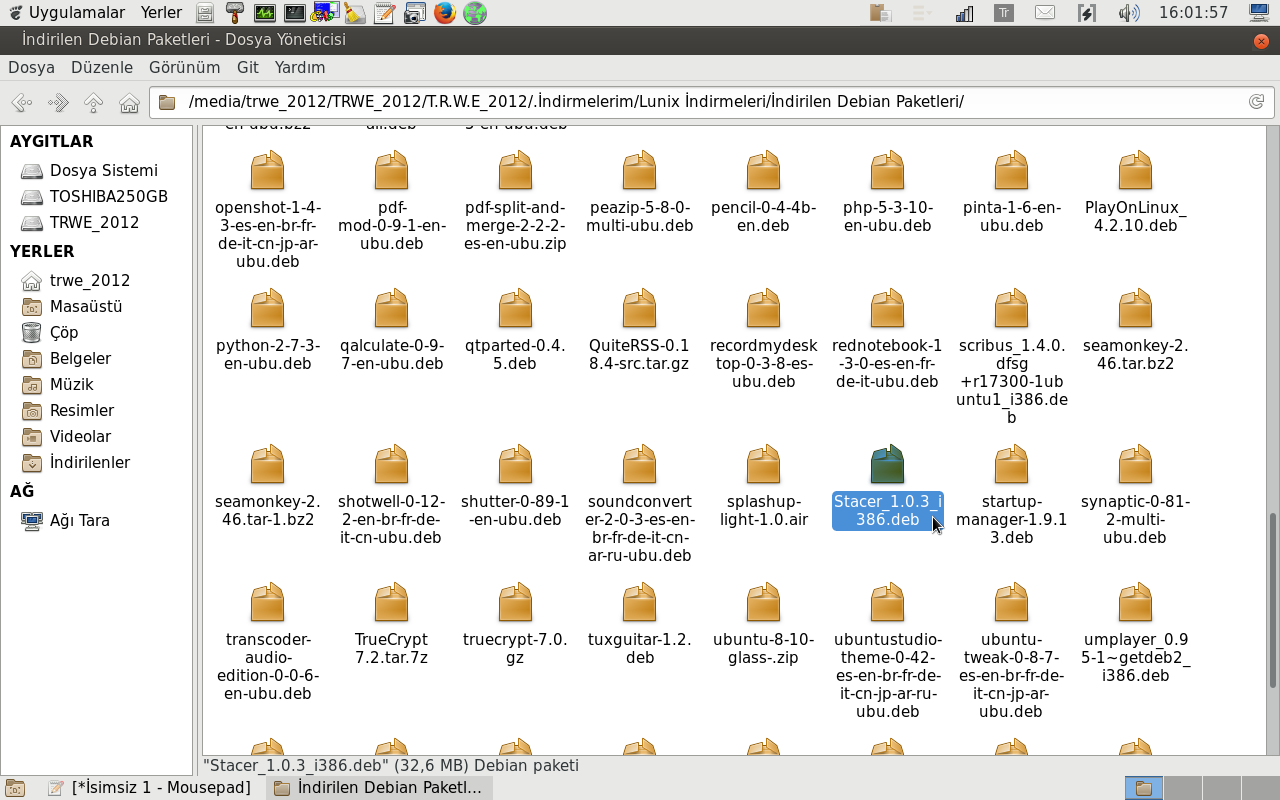
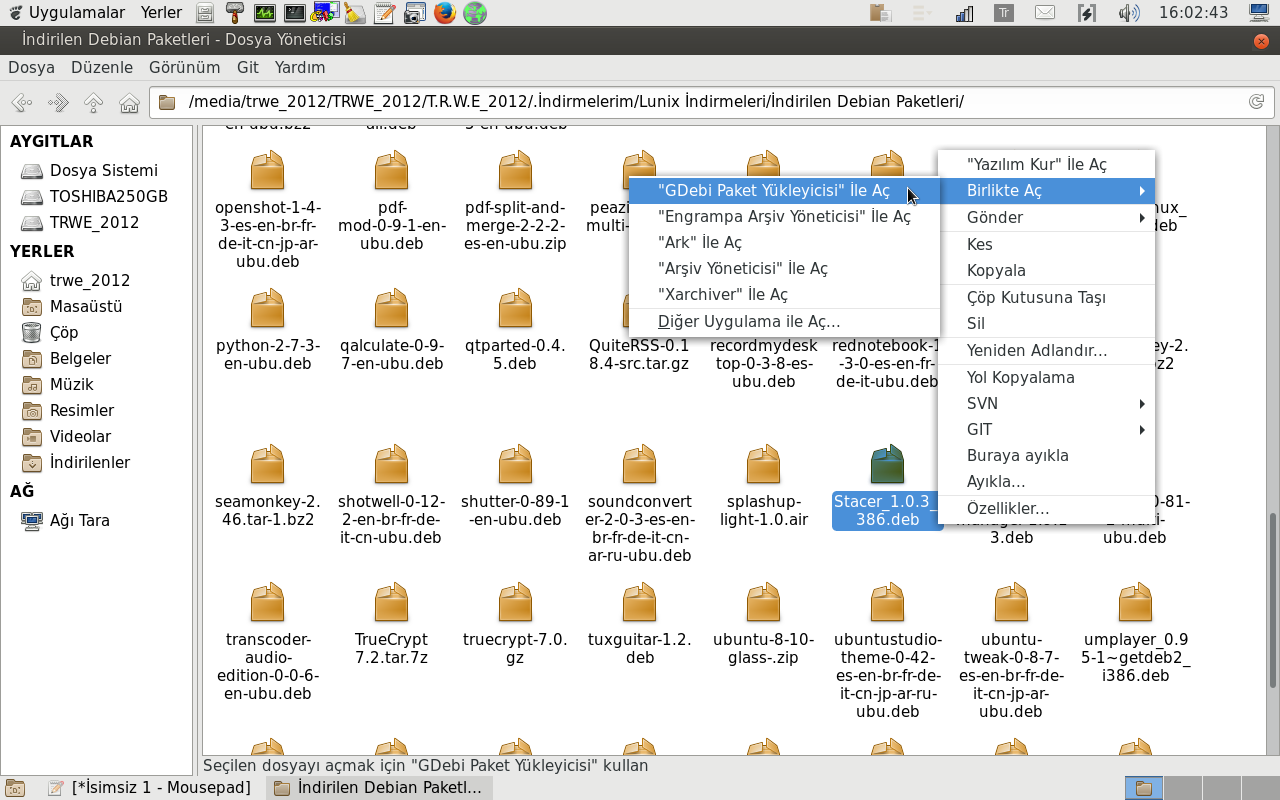
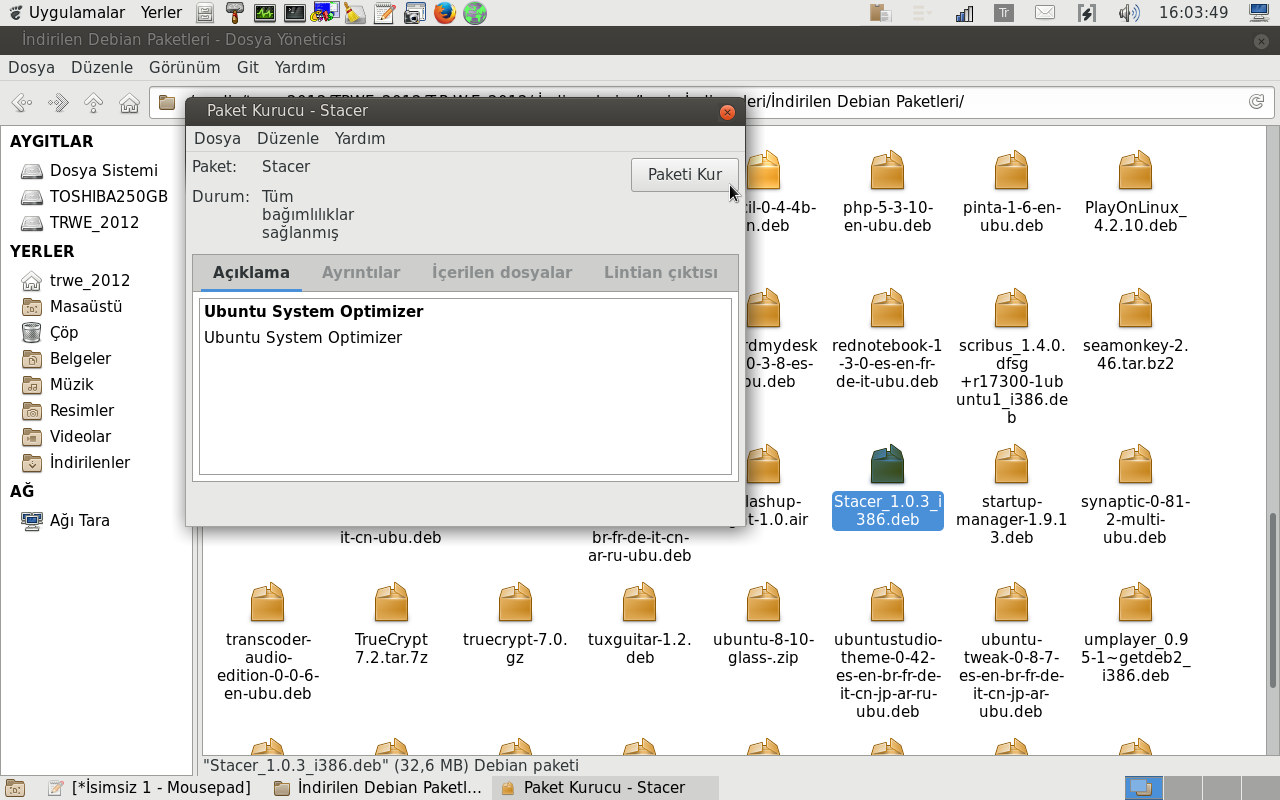
Yazılım yeni açık kaynak kod projesi olduğundan Ubuntu Program Başlat Menüsünde Kısayolu yok. Bu nedenden dolayı yazılımın ve diğer tüm kurulmuş yazılımları çalışma dizini [Ubuntu'da kurulan programlarının çalışma dizini (Windows'daki Program Files) ]
/usr/bin/ dizinidir
Ubuntu System Optimizer v1.0.3 yazılımın kurulu exe dosya adı "Stacer" olup bulunduğu yani tanımlı olduğu path eviroment değişkeni (yani kurulu dizin yolu demek istiyorum,kafanız karışmasın);
/usr/bin/Stacer 'dir
Şimdi buradan masaütüne kısayol oluşturulması.
Aşağıdaki resimleri takipleyiniz.
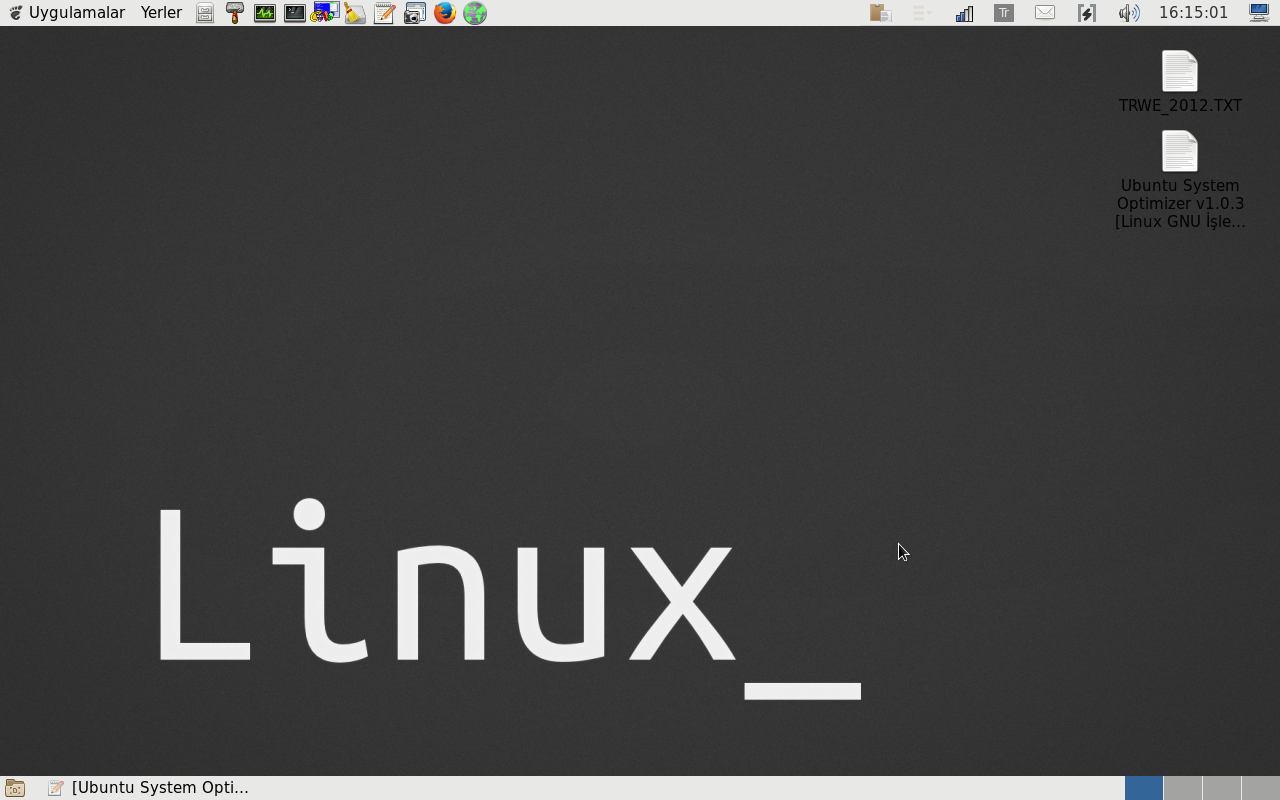
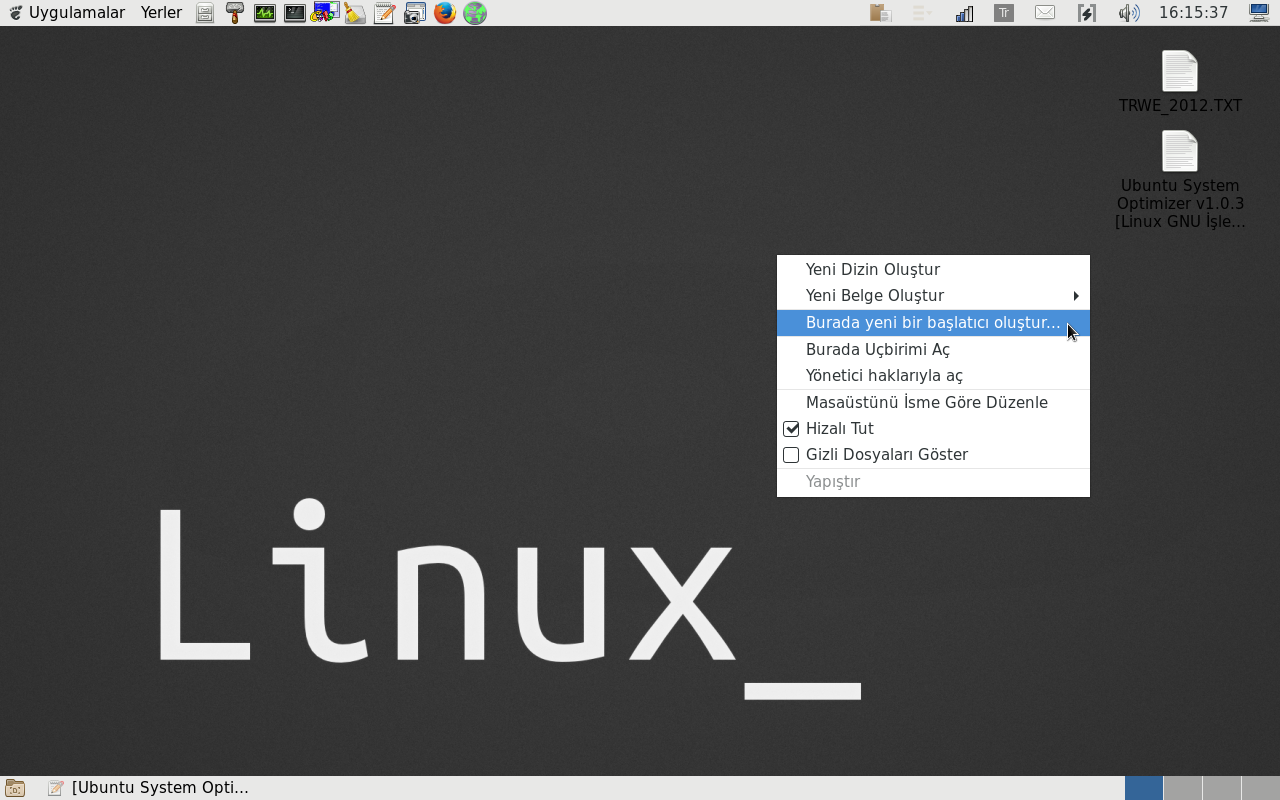
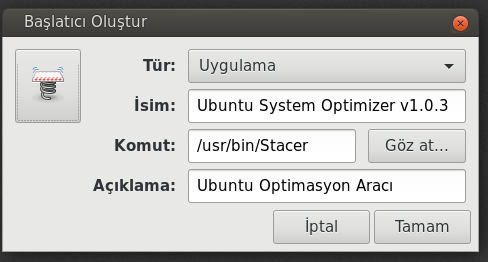
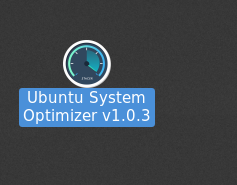
Yazılımın Görüntüleri (TRWE_2012'in Ubuntu 16.04.01 LTS Multimedya Deskop OS (BT v1.00(çekirdeğe ilave birkaç bileşen eklendi))
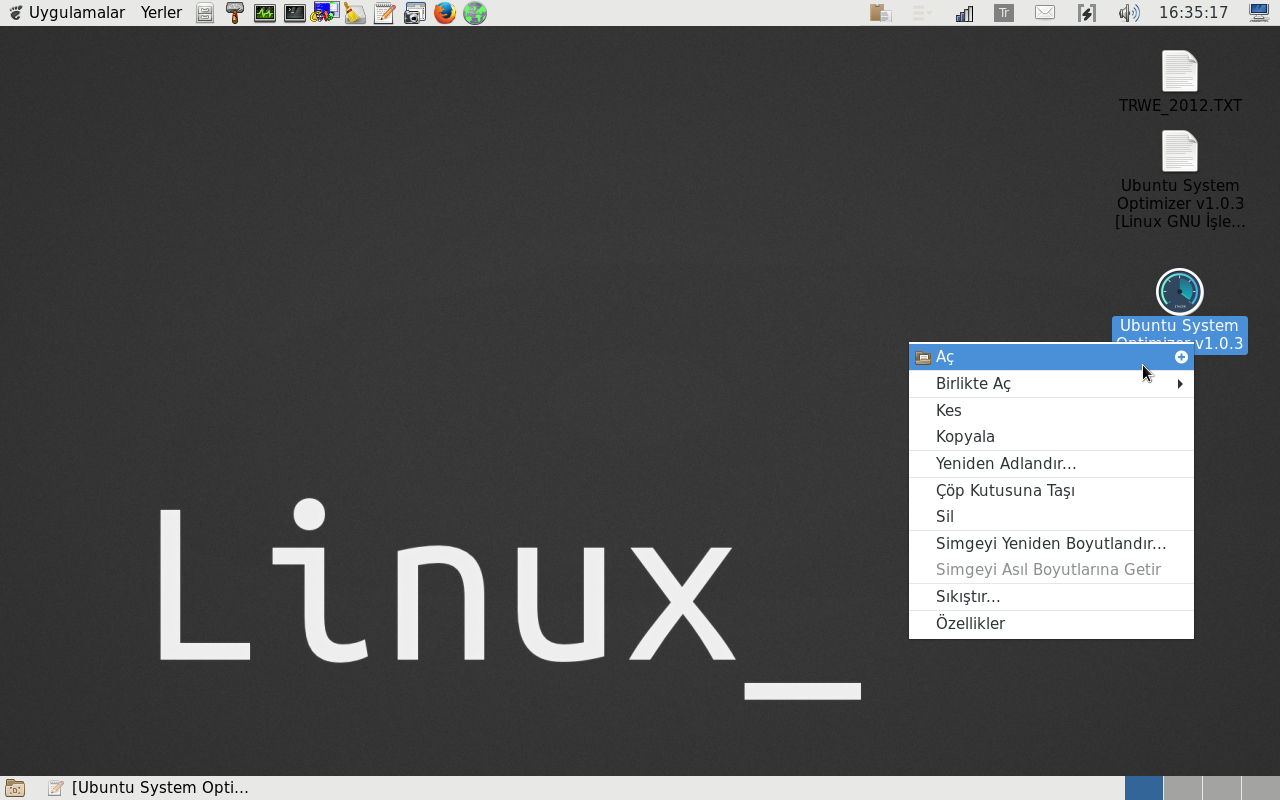
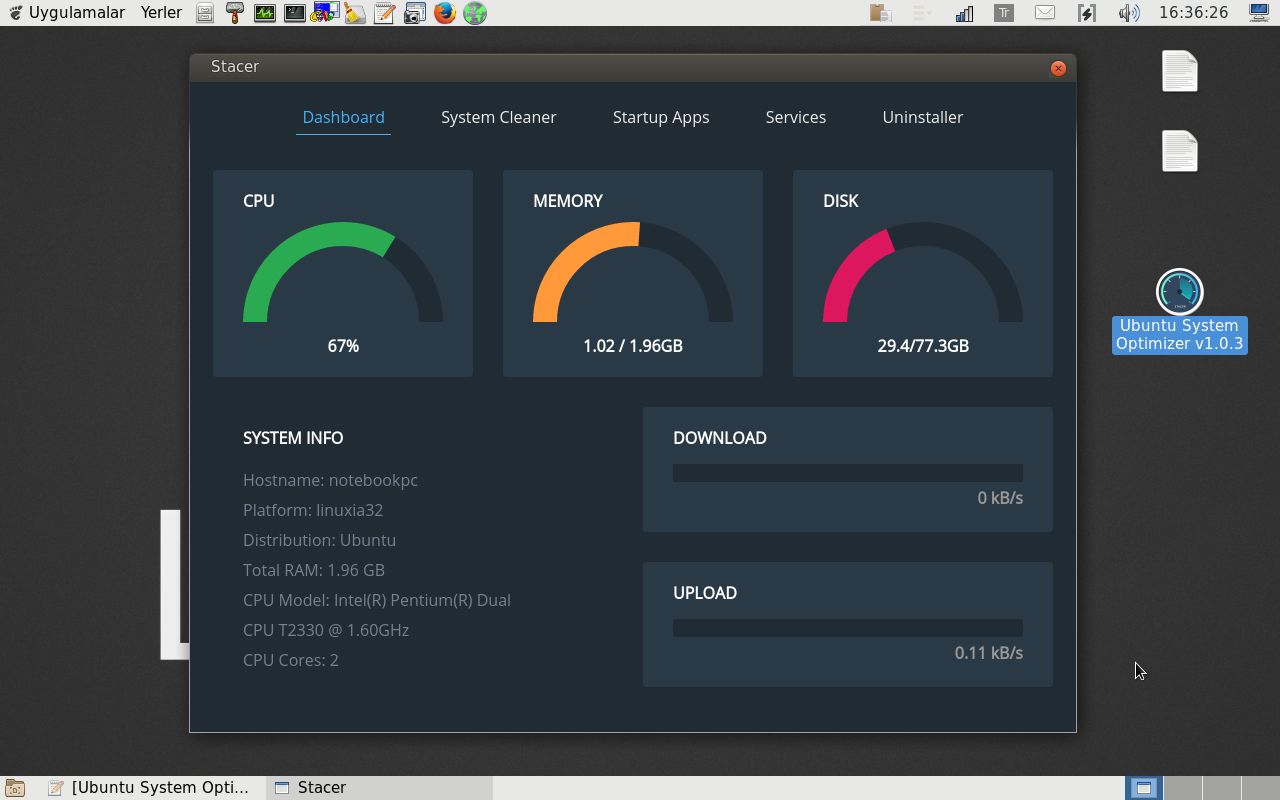
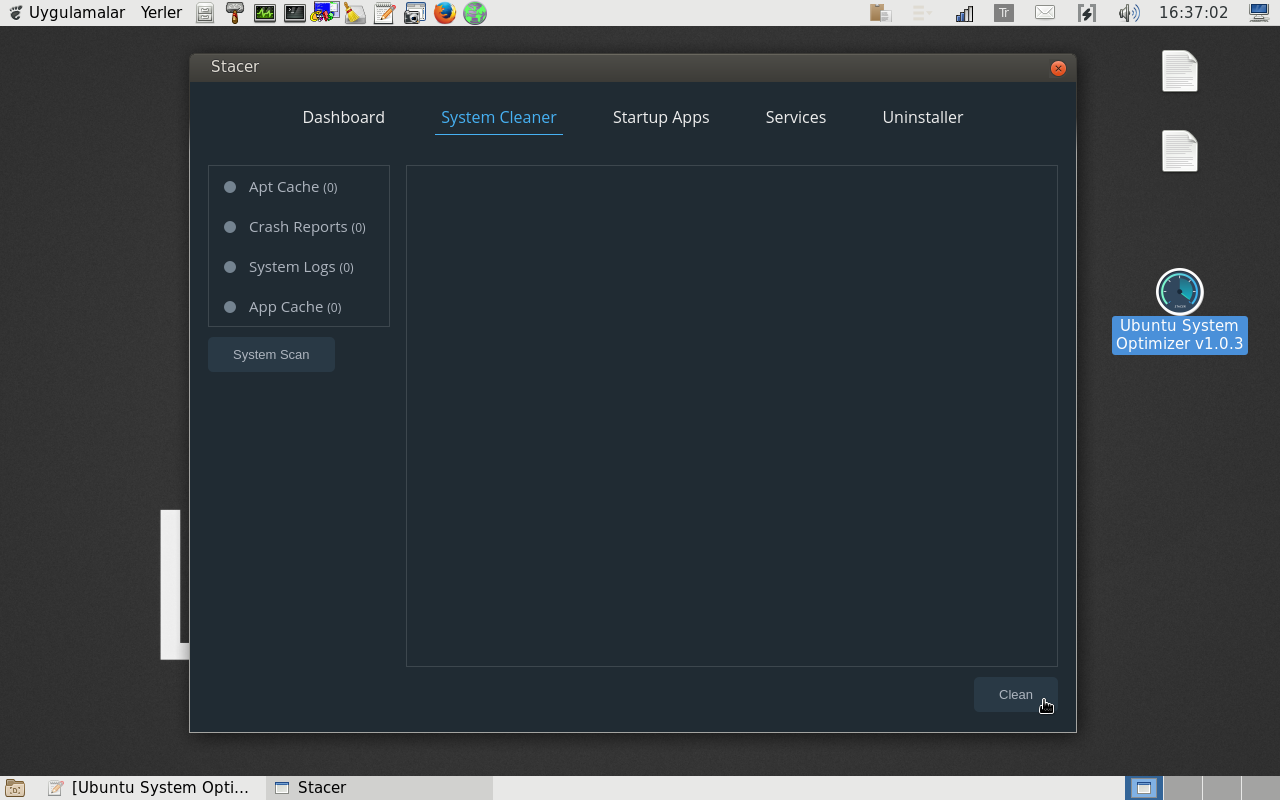
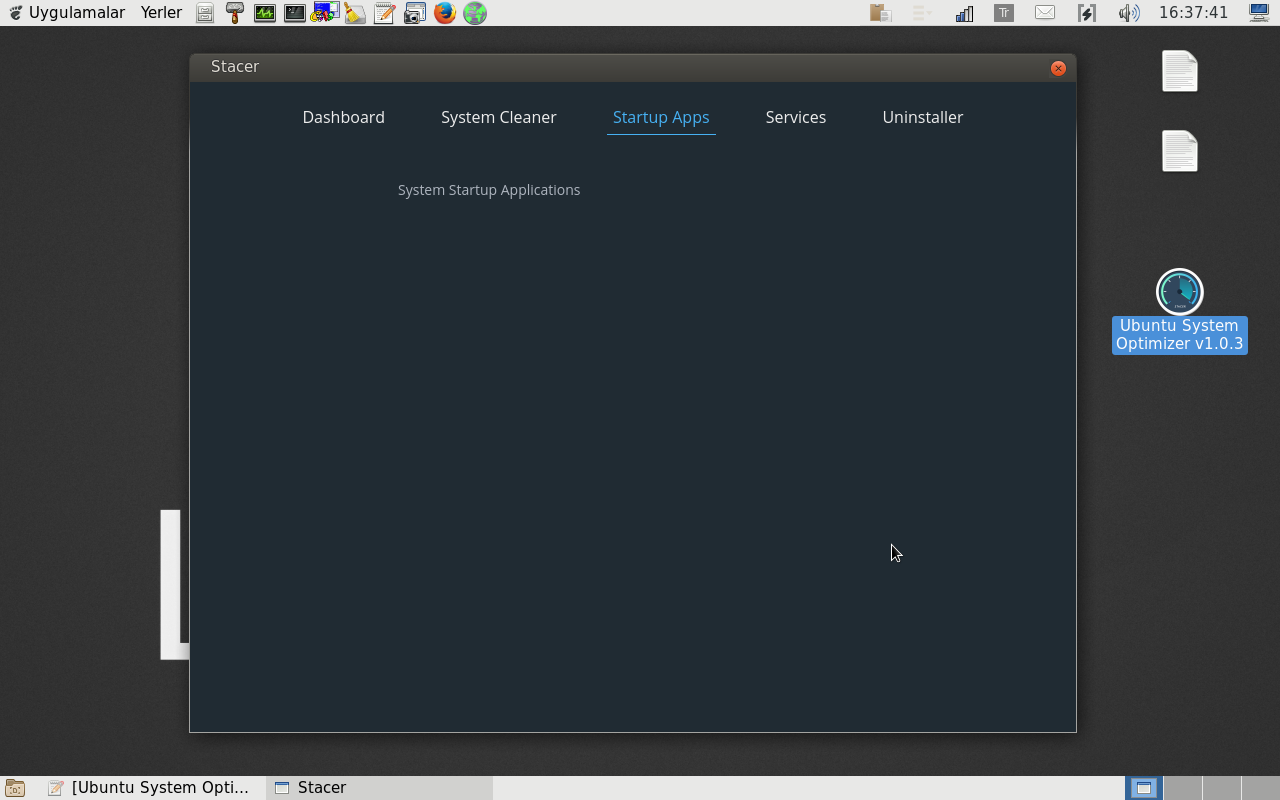
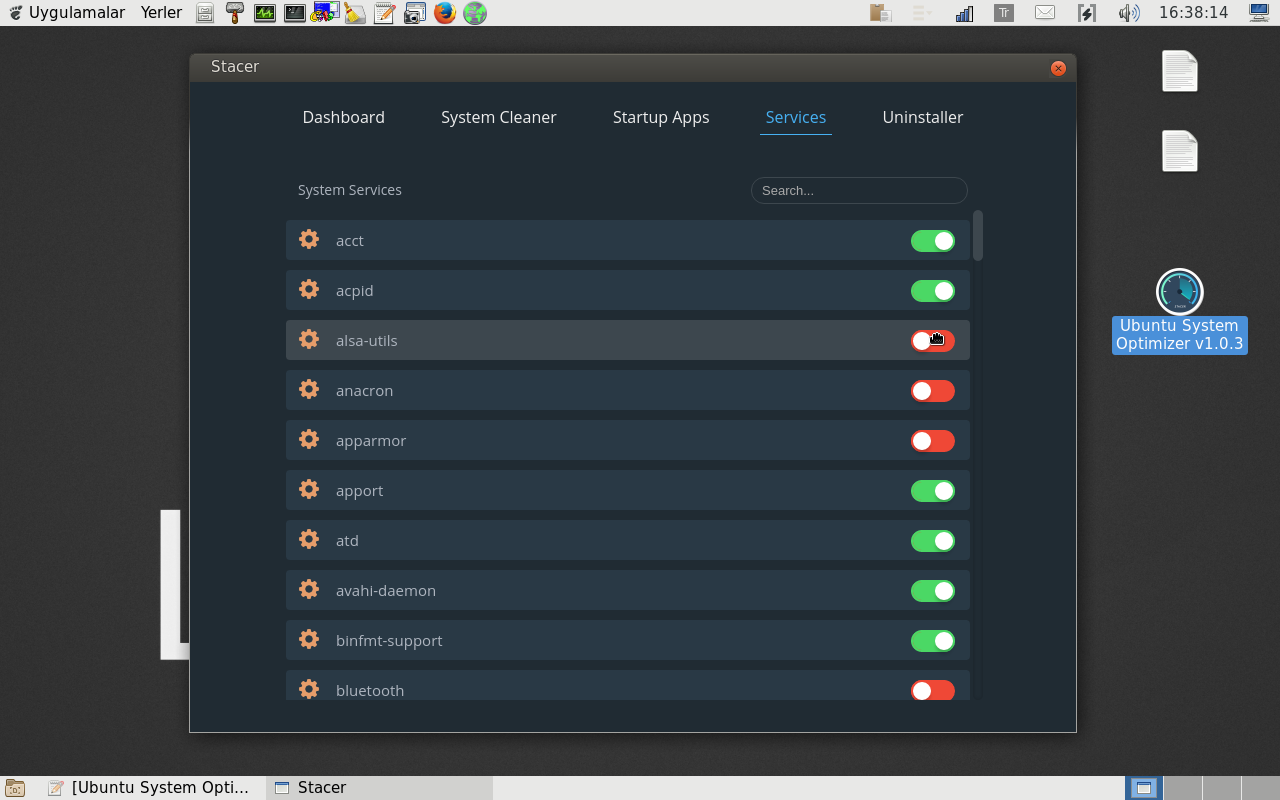
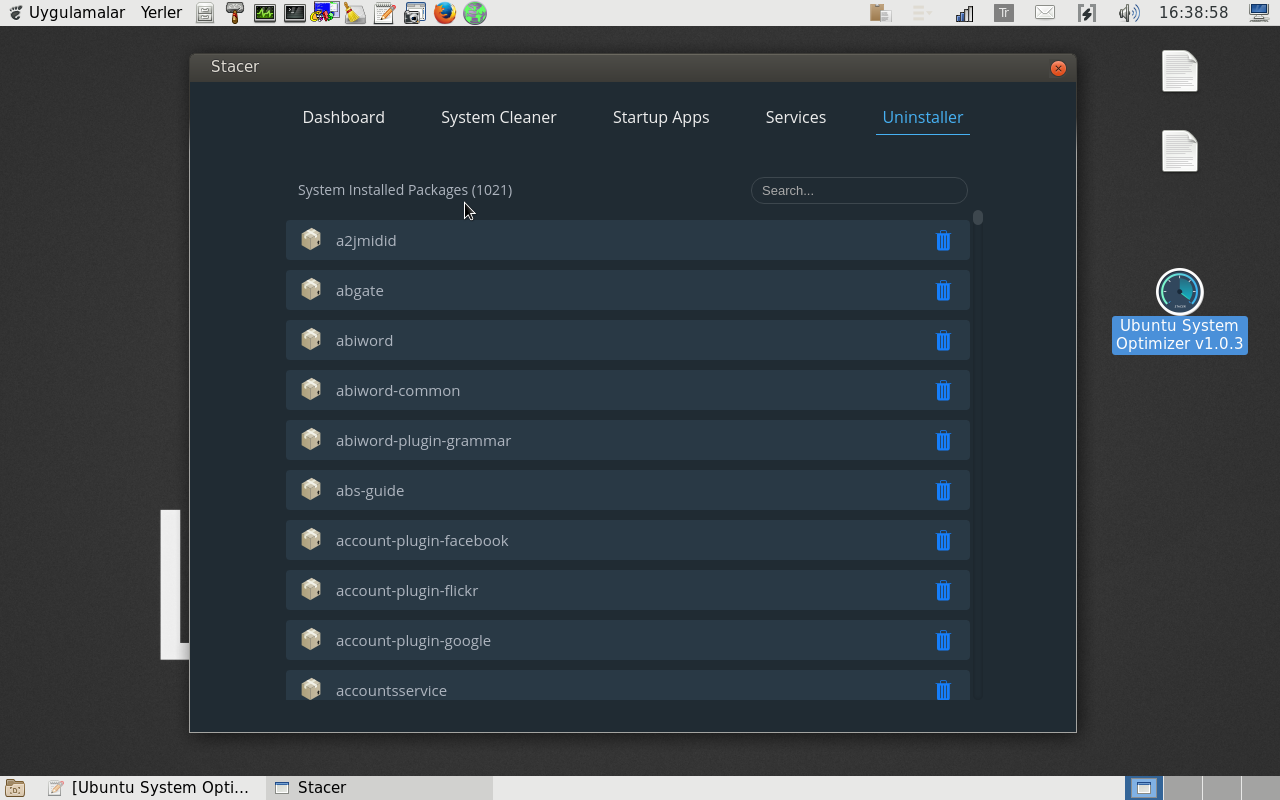
Optimasyon İşleminden sonra sistem rahatladı.(özellikle arka planda gereksiz çalışan servisler devredışı bırakıldığında).Aşağıdaki resim bunun kanıtı
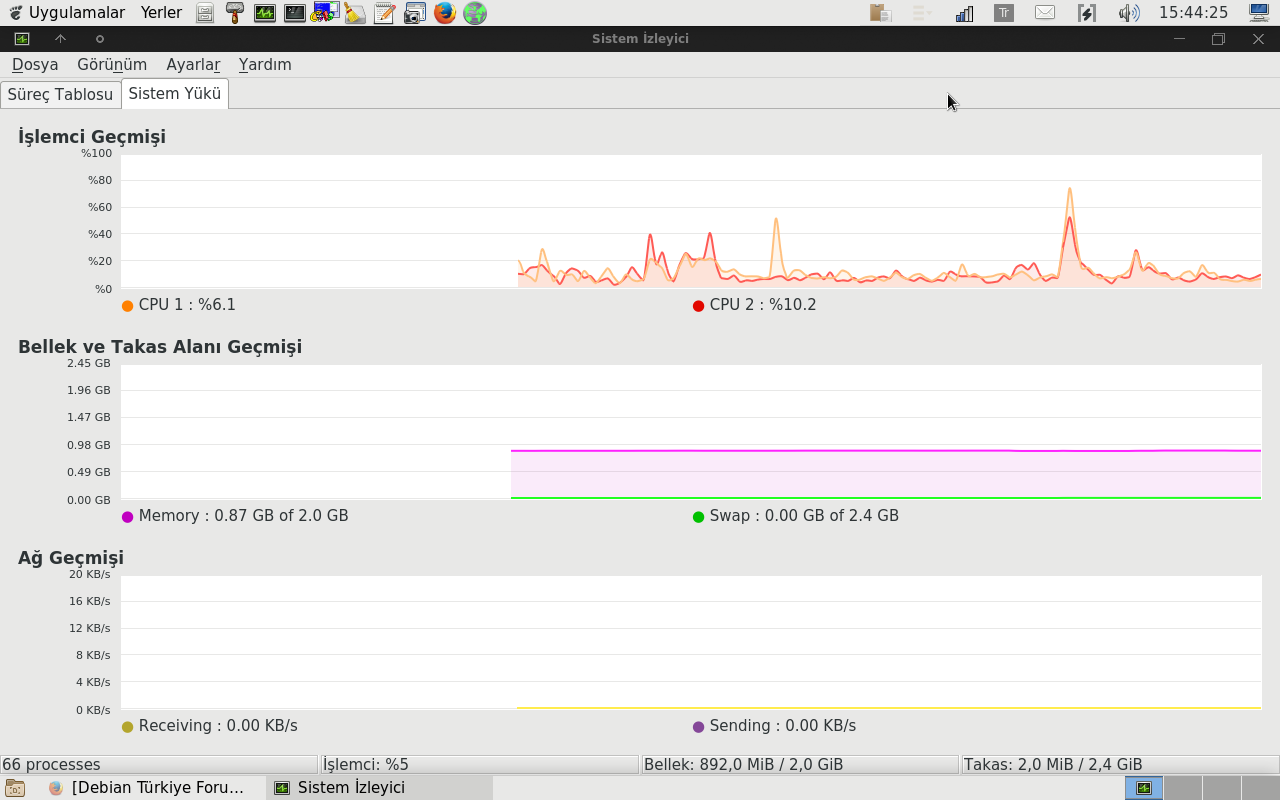
Yazılım gerçekten işe yarıyor,linux dağıtımlarını kullananlara kesinlikle TAVSİYE ederim.Sanırım yazılım hakkında geniş görsel bilgiye sahip olduğunuzu varsayıyorum.
Microsoft Windows tarafında çok sık kullandığım "advanced systemcare" tarzı bir açık kaynak kod projesi olan "Ubuntu System Optimizer v1.0.3" yazılımından bahsetmek niyetimdeyim.
İyi Okumalar.......
Uzun zamandır Ubuntu işletim sisteminde arkaplan da çalışan uygulama servislerininden şikayetci idim.Buna çözüm olarak terminal'den Upstart'ın(Upstart nedir? diye soranlara şöyle bir cevap verelim.Upstart Windows'daki Görev Yöneticisinde İşlemler Sekmesin de gördüğünüz System bileşenidir.) altındaki işlemleri ve bu işlemlere ait deamonları (program bileşenlerinin çekirdekle iletişim kuran kısımlarına linux'de deamonlar (şeytanlar) Windows'da İş Parçıkları denir.) devredışı bırakmıyor buda aşırı ram kullanımına neden oluyordu.Her ne kadar linux camiyası fazla ram kullanılmasını sıcak baksa da ben bunu yanlış bir düşünce olduğunu düşünüyorum.Ram blokları üzerinde sürekli baskı kuramak bir süre sonra ram'lerin hata vermesiyle sonuçlanıyor (donanımsal hata)
Linux camiyasında özellikle ubuntuforumtürkiye'de şöyle algı var, o da şöyle;
Bunlara göre fazla ram iyi az ram kötü....Asıl az ram lunix çekirdeğinin iyi kalite olduğunu çok ram ise çekirdeğin zorlandığının göstergesi....(hatta geçenlerde bir uygulamanın fazla ram isteği sonucu "çekirdek parçalanması" hatası aldım.
Bu hata da sonra anladım ki ram blokları çekirdek üzerinde,çekirdek bileşenleri ram blokları üzerinde baskı yapmaya başlamış.
Bunun üzerine internette araştırma yapıp,kurduğum sistem'e önce
1.Öncü Temizlik Optimasyon Yazılımı "BleachBit" açık kaynak kodlu yazılımı kurdum (Windows'daki dengi yazılım CCelar)
Tabii bu bana yetmedi.Daha iyi yani Windows'daki "advanced systemcare" tarzı bir yazılıma ihtiyacım vardı.
İste bu yazılım yani "Ubuntu System Optimizer" açık kaynaklı yazılım Windows'daki "advanced systemcare" yazılımının eşdeğeridir.
İndirme Adresi Aaşğıdadır.
Kod:
https://github.com/oguzhaninan/Stacer/releasesBuradan versiyon 1.0.3 indirilmesi tavsiye edilir.Yeni sistemler için.....
Yazılım debian paket türünde olup yani uzantısı deb'dir.32/64 bit desteğine sahiptir.
Yazılımı iki yolla sisteminize kurabilirsiniz.
1.Yöntem
Terminal Arabiriminden ;
Kod:
Kullanıcı_Hesap_Adı@Bilgisayar_Ağ_İsmi : ~$ sudo chmod +x Stacer_1.0.3_i386.debsudo [Password] :Buraya Kullanıcı Şifrenizi Giriniz. (Enter)
Daha sonra tekrar terminal arabiriminden ;
Kod:
Kullanıcı_Hesap_Adı@Bilgisayar_Ağ_İsmi : ~$ sudo dpkg -i Stacer_1.0.3_i386.debBundan sonra uygulamanın türüne göre “y/n” şeklinde önergeler yöneltir. Önergelere cevap verip kurulumu tamamlayınız.
2.Yöntem:
Gedebi İle Yükleme
Bu en basit bir yükleme olup linux'e daha yeni geçmiş pc kullanıcılarına yöneliktir.Aşağıdaki resimleri takip ediniz.
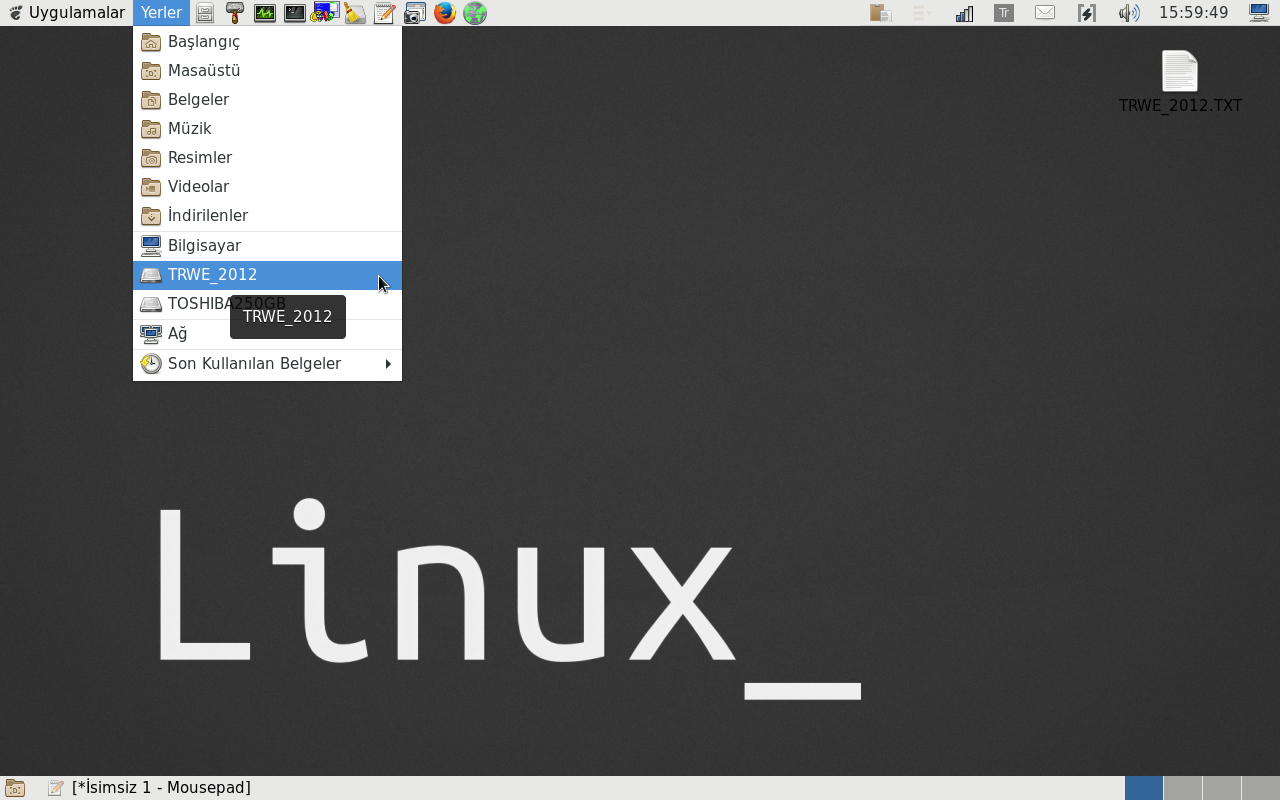
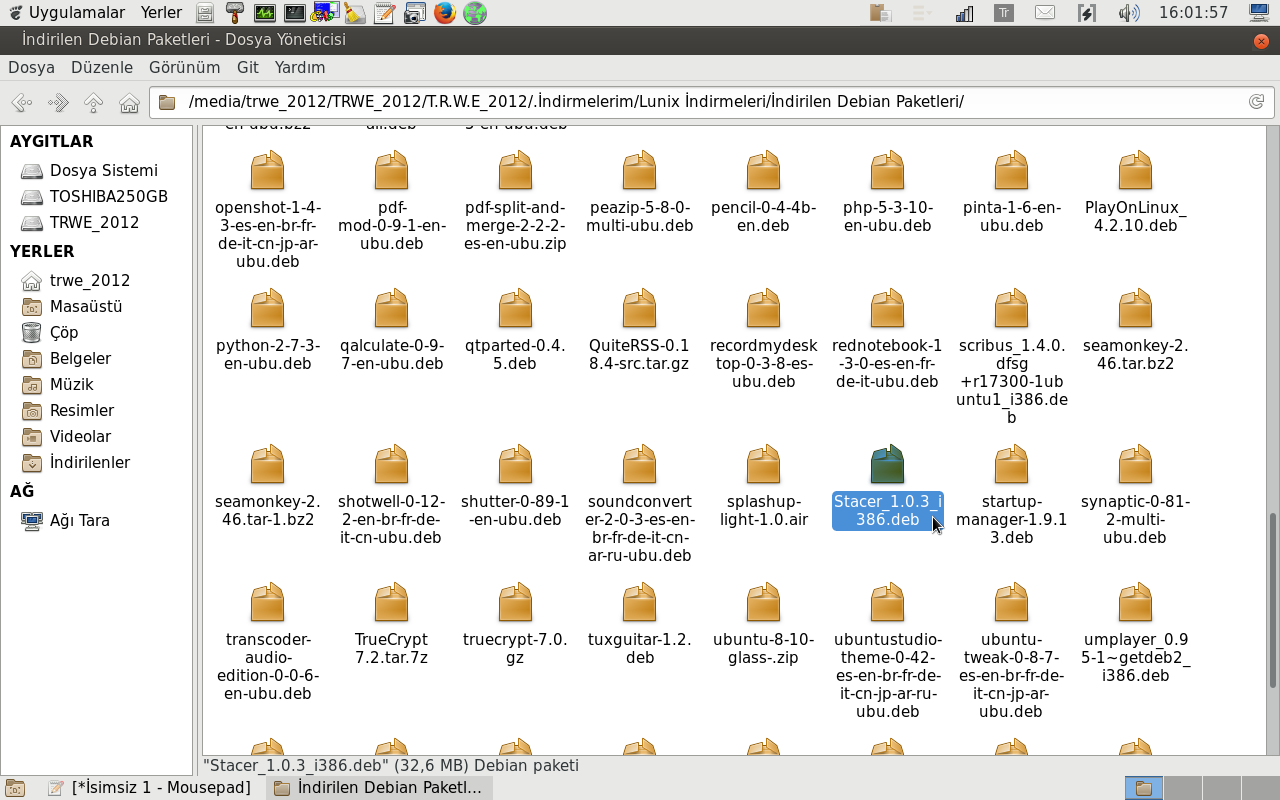
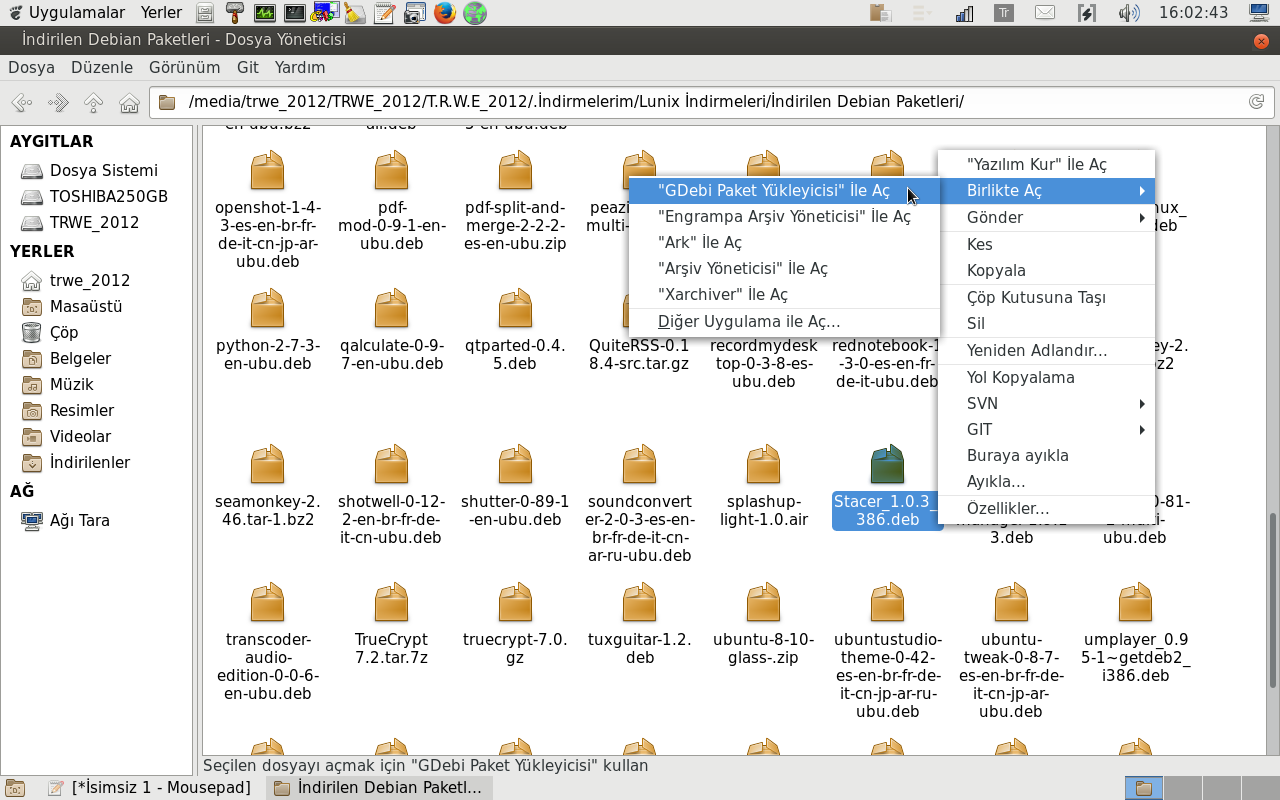
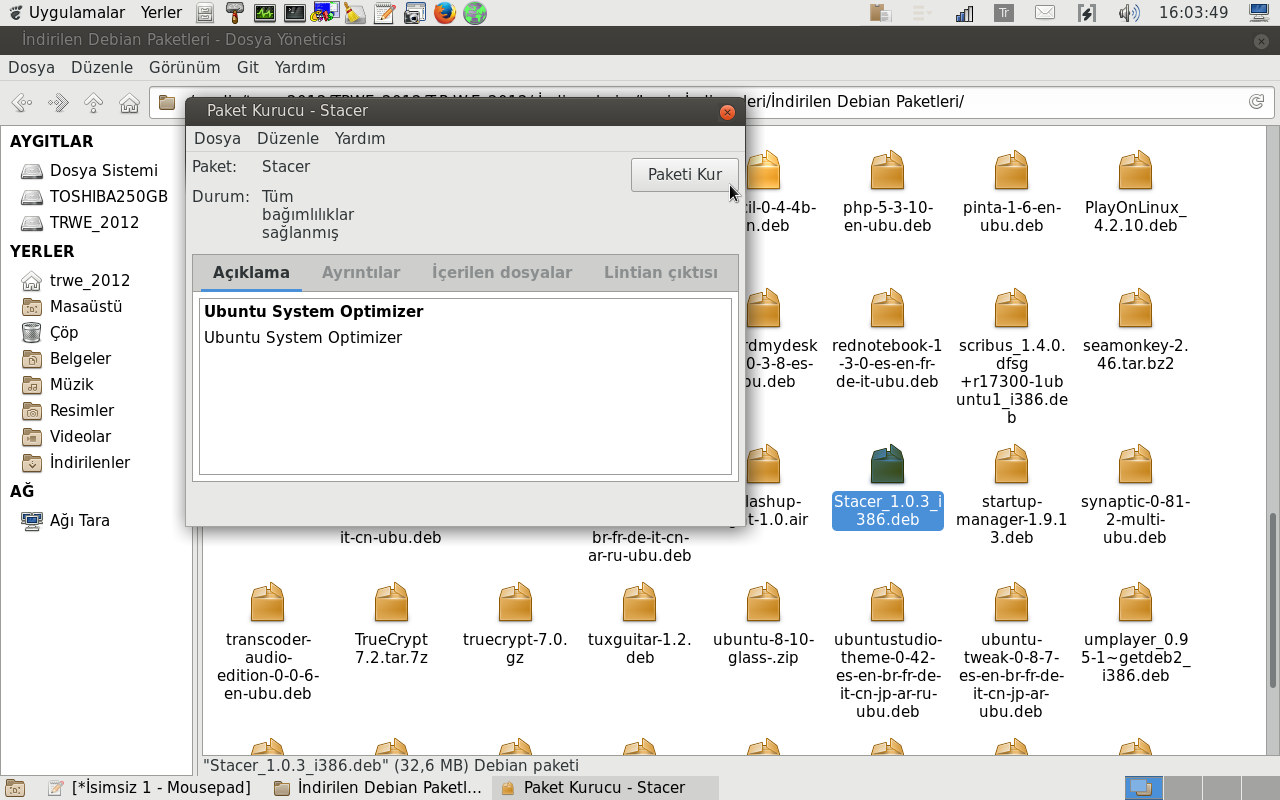
Yazılım yeni açık kaynak kod projesi olduğundan Ubuntu Program Başlat Menüsünde Kısayolu yok. Bu nedenden dolayı yazılımın ve diğer tüm kurulmuş yazılımları çalışma dizini [Ubuntu'da kurulan programlarının çalışma dizini (Windows'daki Program Files) ]
/usr/bin/ dizinidir
Ubuntu System Optimizer v1.0.3 yazılımın kurulu exe dosya adı "Stacer" olup bulunduğu yani tanımlı olduğu path eviroment değişkeni (yani kurulu dizin yolu demek istiyorum,kafanız karışmasın);
/usr/bin/Stacer 'dir
Şimdi buradan masaütüne kısayol oluşturulması.
Aşağıdaki resimleri takipleyiniz.
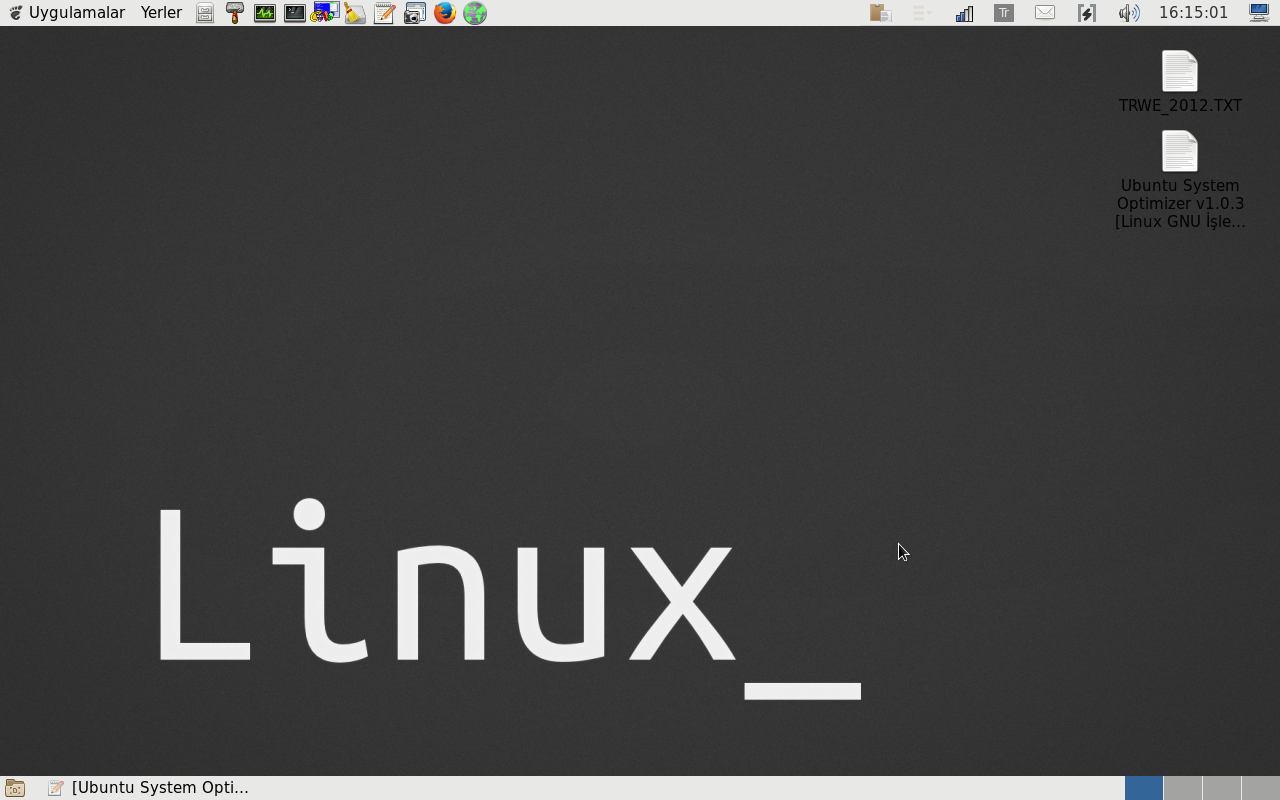
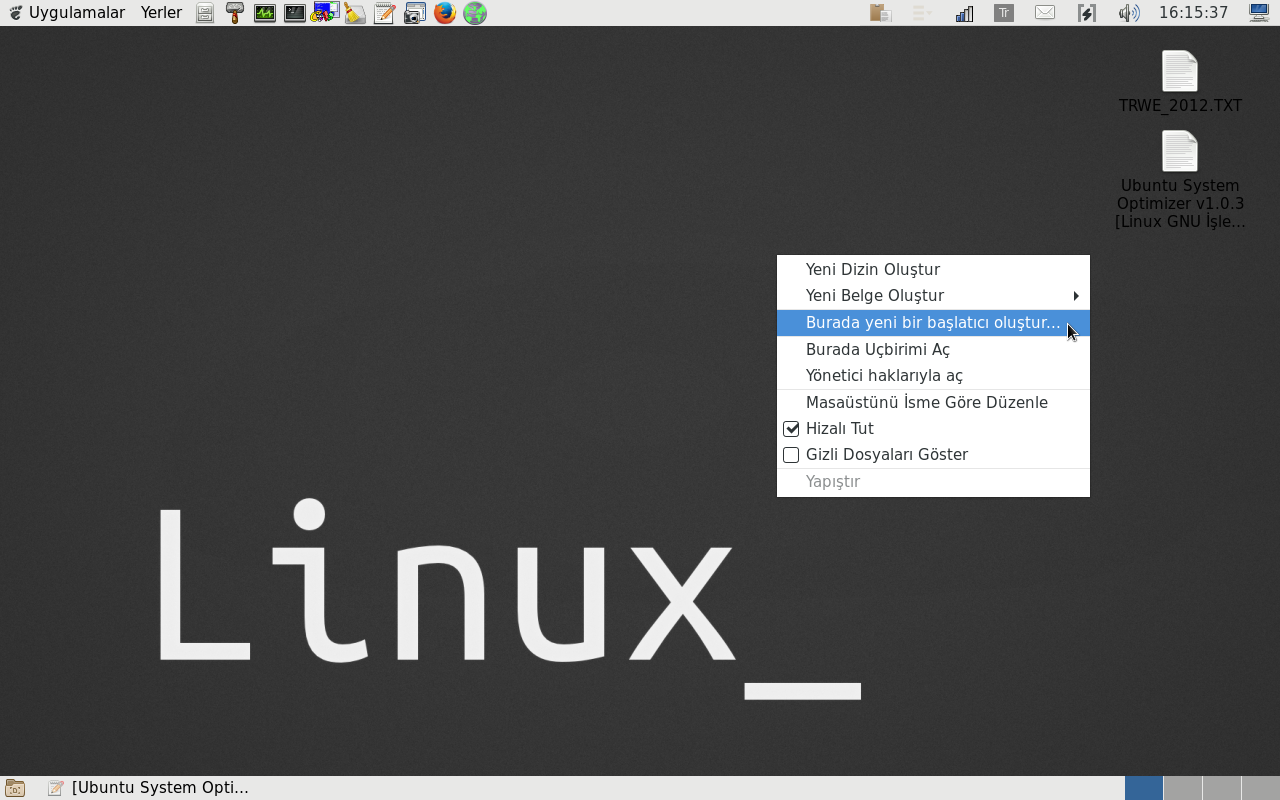
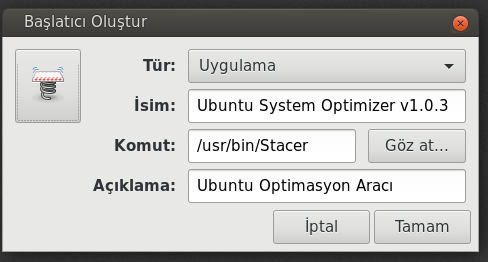
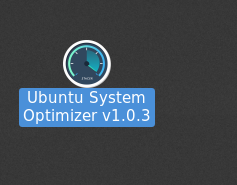
Yazılımın Görüntüleri (TRWE_2012'in Ubuntu 16.04.01 LTS Multimedya Deskop OS (BT v1.00(çekirdeğe ilave birkaç bileşen eklendi))
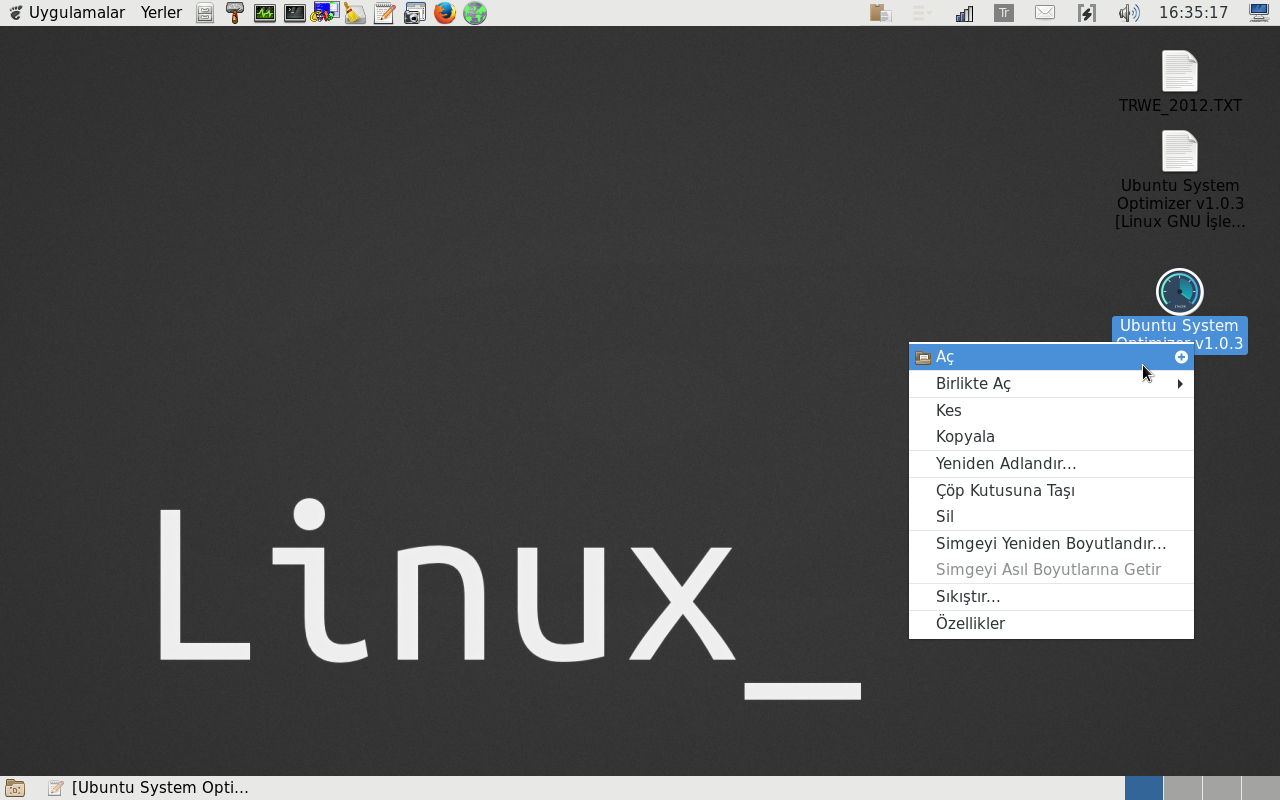
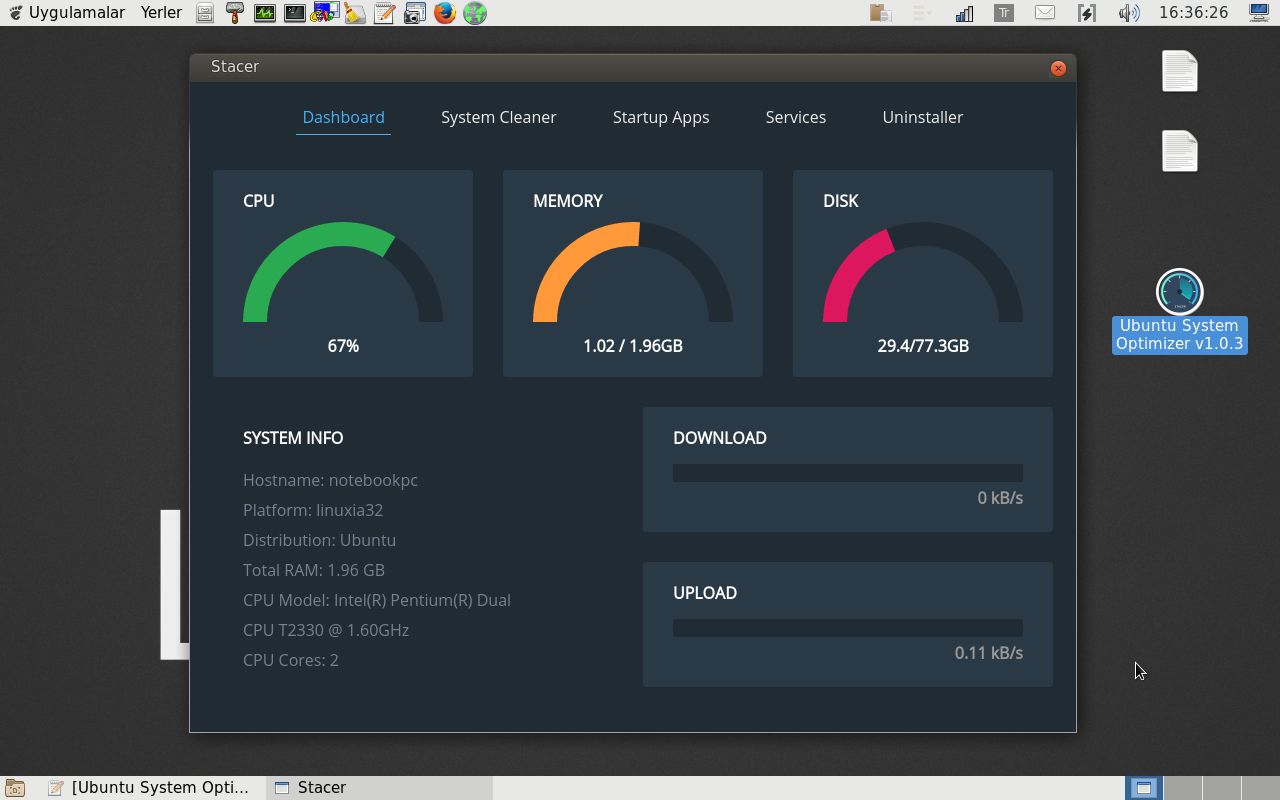
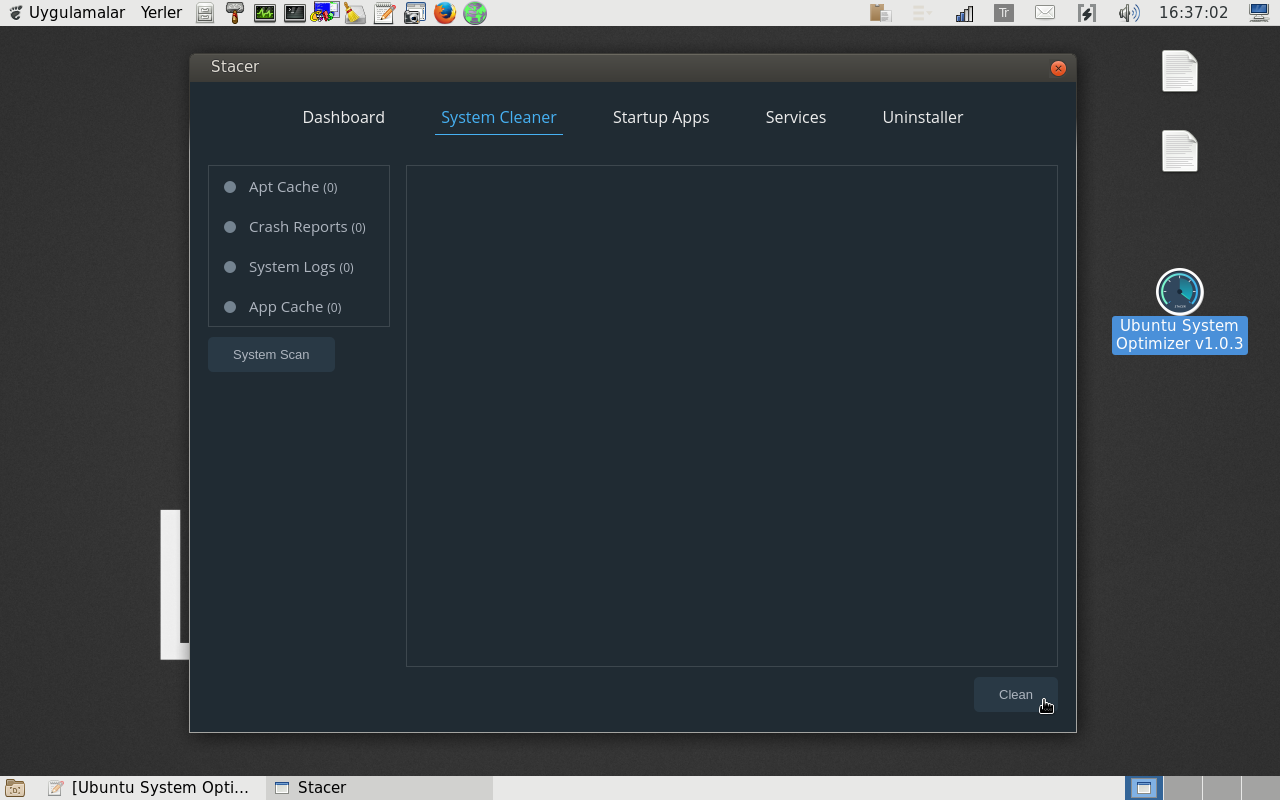
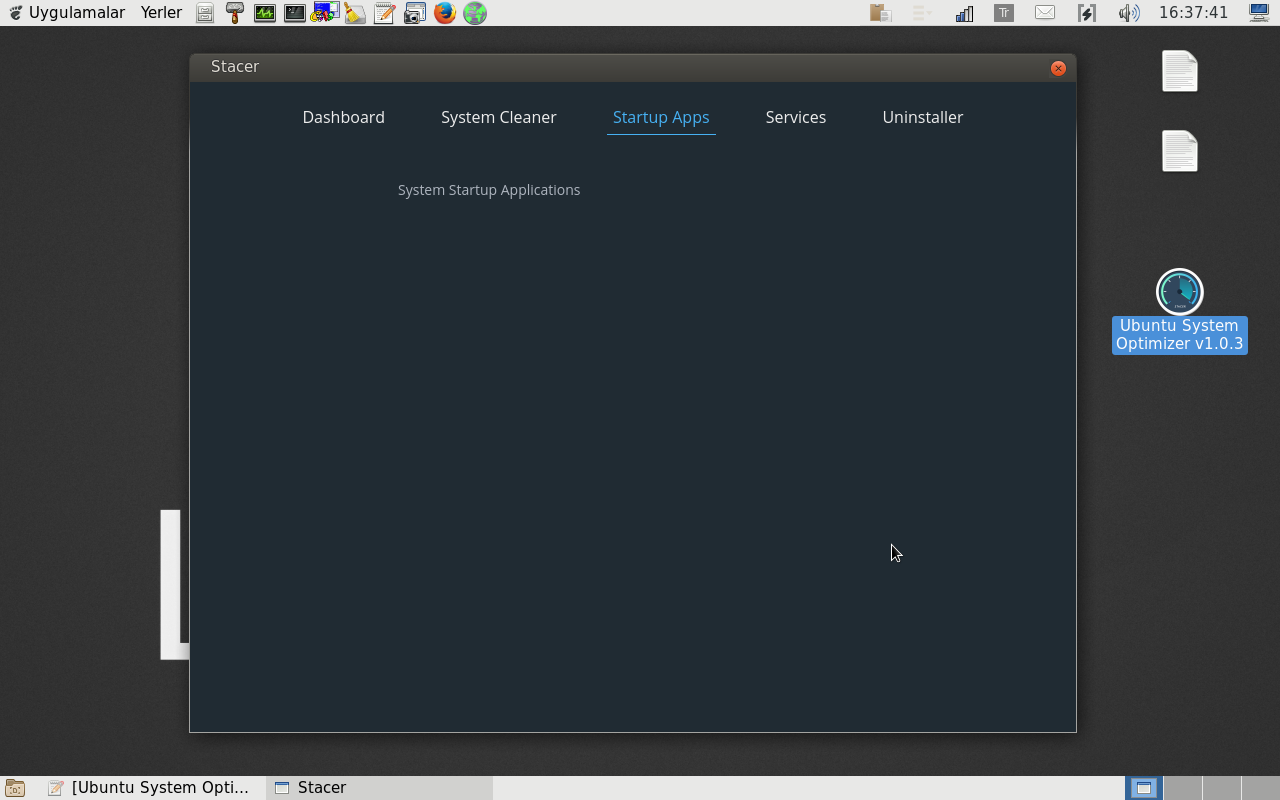
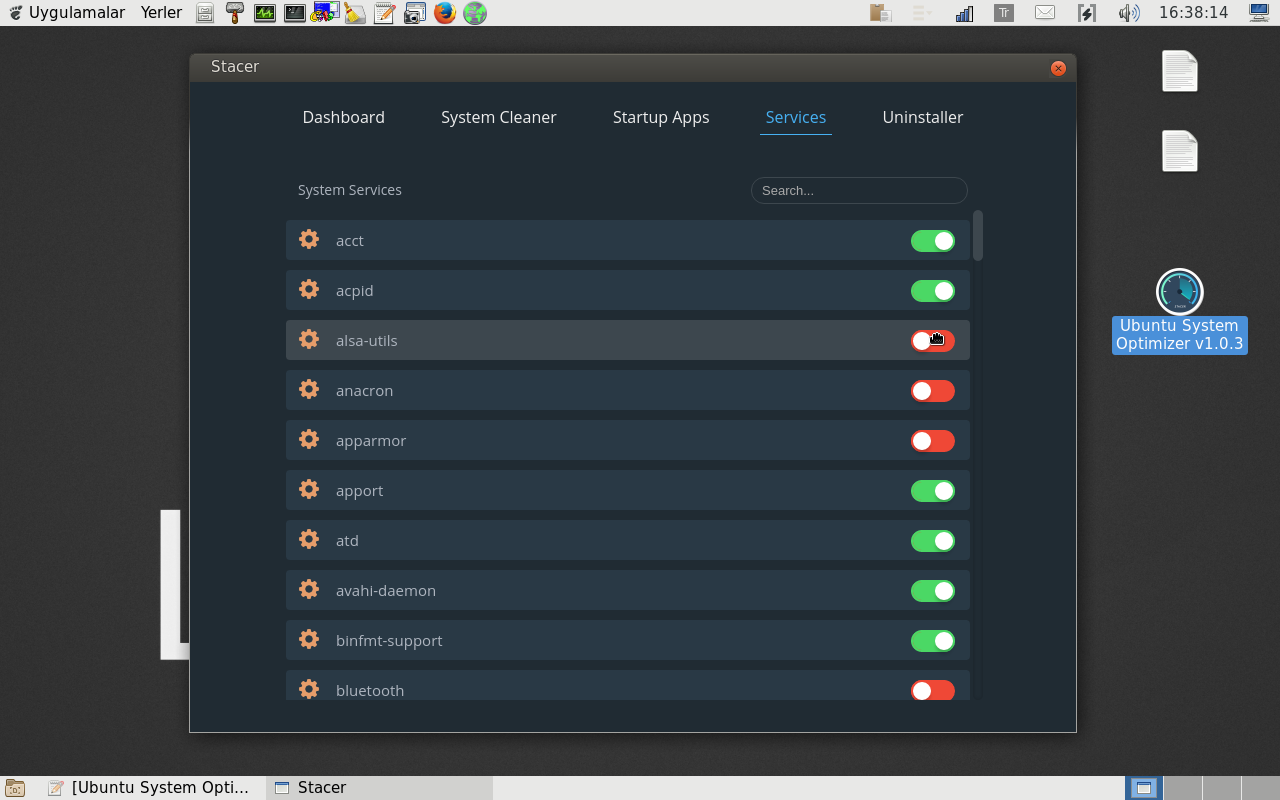
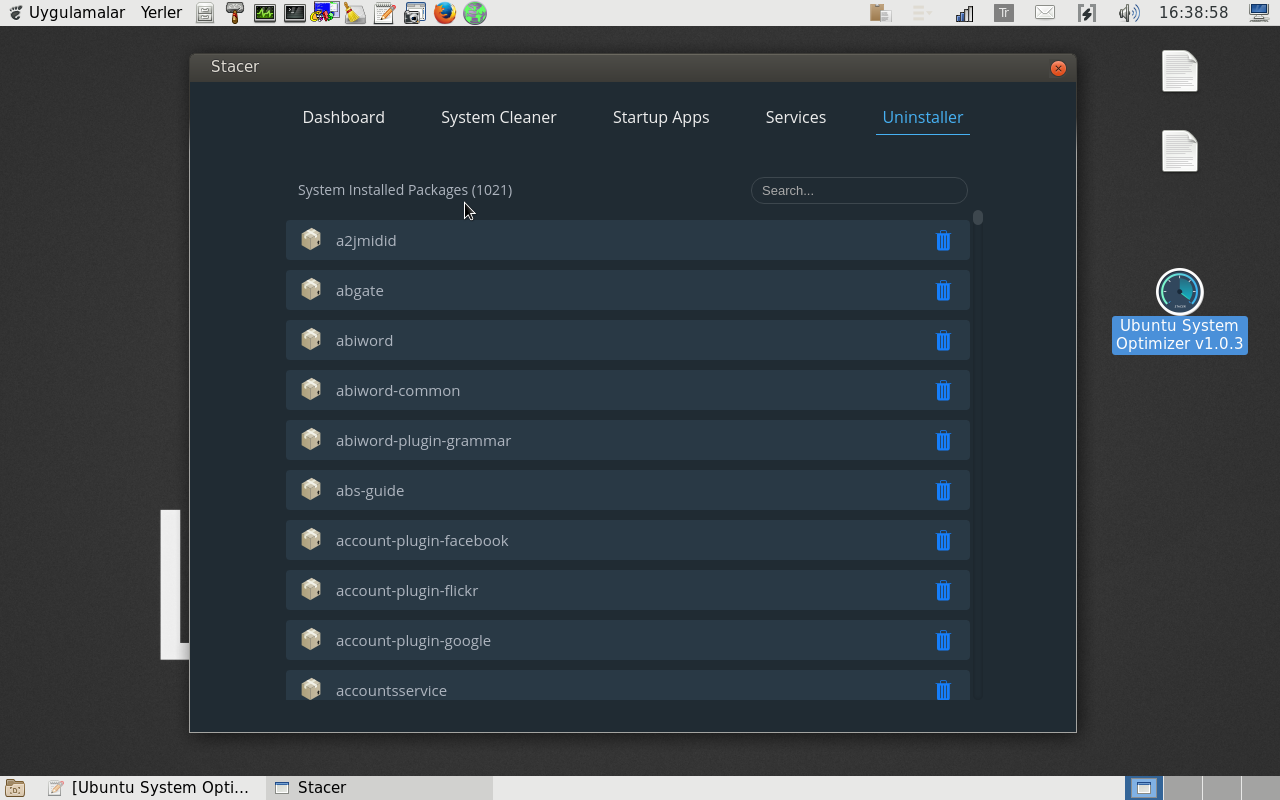
Optimasyon İşleminden sonra sistem rahatladı.(özellikle arka planda gereksiz çalışan servisler devredışı bırakıldığında).Aşağıdaki resim bunun kanıtı
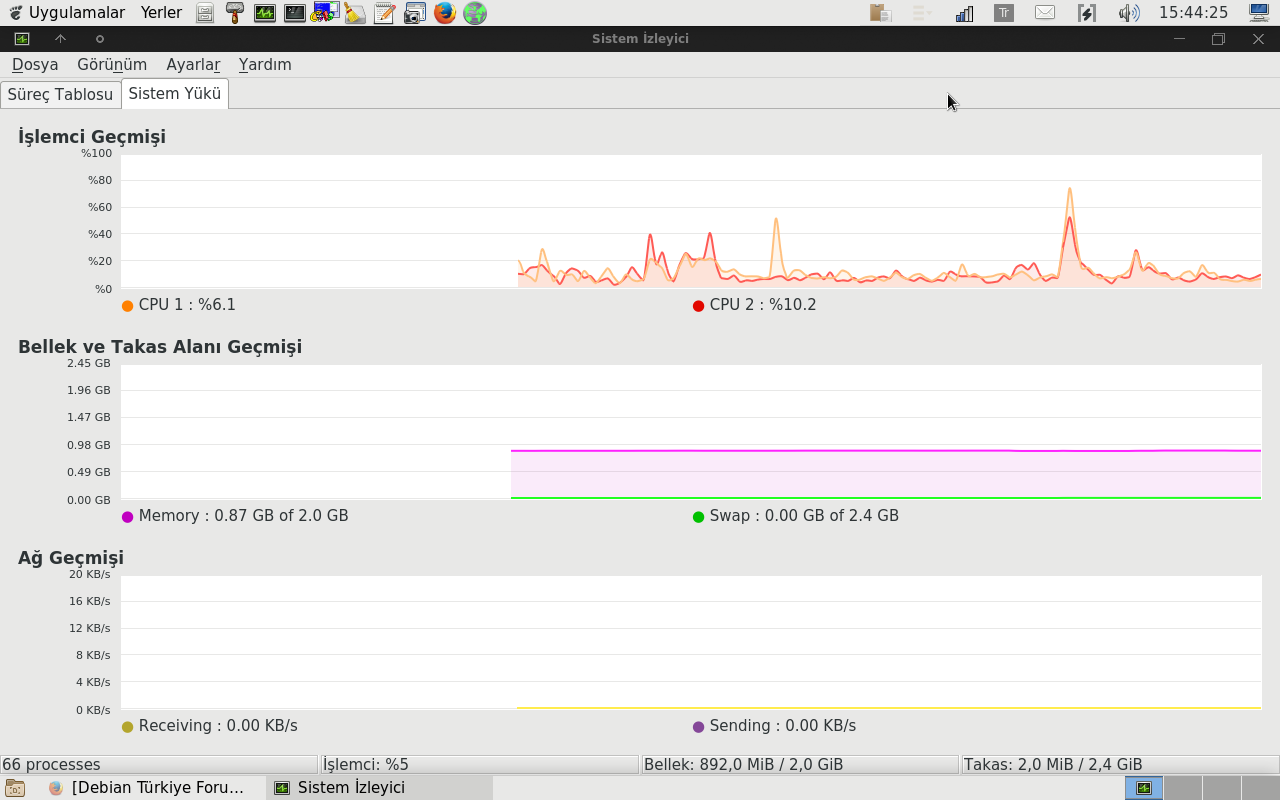
Yazılım gerçekten işe yarıyor,linux dağıtımlarını kullananlara kesinlikle TAVSİYE ederim.Sanırım yazılım hakkında geniş görsel bilgiye sahip olduğunuzu varsayıyorum.